Виртуализация рабочего стола. Облачные решения
Организацией виртуальных рабочих столов уже давно озабочены не только работники сферы высоких технологий, но и «обычные» пользователи, волею судеб нуждающиеся в большем количестве организованного рабочего пространства. Современные технологии предлагают немало решений для виртуализации рабочего пространства, одно из которых – виртуальные рабочие станции – активно продвигается в последнее время. К несчастью, в отличие от решений для виртуализации серверов, рабочие станции для бытовых пользователей особой популярностью не пользуются.
Между тем, с развитием интернета и усложнением технической стороны на многих производствах, массовый сегмент остро нуждается в появлении принципиально новых технологий виртуальных рабочих столов, технологий, которые будут удобны и доступны каждому. Первым шагом к решению данной проблемы может стать система Virtual Desktop Infrastructure (VDI), позволяющая вывести работу с виртуальным рабочим местом на предприятиях на новый уровень.
Однако, прежде, чем говорить о том, что может предложить пользователям современный рынок, следует четко определиться с терминологией.
Виртуальный рабочий стол и VDI
Следует четко различать привычный нам виртуальный рабочий стол, которым хотя бы однажды пользовался каждый пользователь, и технологию виртуальных рабочих станций. Виртуальный рабочий стол — Desktop Virtualization (DV) — доступен в рамках одного ПК и работает на базе Linux, Windows, FreeBSD, DOS, Mac OS X или другой ОС. В случае с классическим виртуальным столом, на компьютере одновременно работает одна виртуальная машина. Это позволяют достаточно легко организовать загрузку другой операционной системы, отличной от той, что установлена на ПК, однако установить двойную загрузку с возможностью выбора ОС гораздо труднее.
Virtual Desktop Infrastructure (VDI) – это полноценная виртуальная рабочая станция с единым дата-центром и возможностью подключения неограниченного количества ПК. Преимущество данной технологии в том, что пользователям нет необходимости запускать виртуальный рабочий стол силами своего ПК, они могут получить изображение удаленно из дата-центра.
Проще говоря, технология DV использует локальную виртуализацию, а VDI — систему доставленных образов с центрального дата-центра. Во втором случае удается достичь большей безопасности и комфорта в работе с виртуальными столами за счет того, что виртуальный рабочий стол не привязан к конкретному ПК и, в случае неисправности машины, работа не пострадает.
Безопасность VDI
Как и с любым новшеством, с технологией VDI связано немало опасений и мифов, которые играют не последнюю роль в скорости ее распространения. Большая часть из этих мифов связаны с низким уровнем безопасности облачных технологий, потерей данных и потерей контроля над локальной ОС.
На аппаратном уровне технология использует ряд серверов, предоставляющих мощность десктопным системам на базе различных операционных систем с возможностью выбора оной. Доступ к этим ОС осуществляется удаленно через локальную сеть или интернет. В случае с использованием интернета, доступ осуществляется через зашифрованный канал VPN, что позволяет повысить уровень безопасности.
Более того, исследования показывают, что сегодня технологию VDI нередко используют на предприятиях с высокими требованиями к безопасности, что лишний раз говорит о ее надежности и перспективности для массового сегмента бизнеса. Выпускаемые в России VDI-решения имеют сертификацию по требованиям безопасности ФСТЭК России: доступ сторонних клиентов к дата-центру осуществляется с помощью ключей безопасности.
DV или VDI?
Выбирая ту или иную технологию, необходимо руководствоваться, прежде всего, здравым смыслом и четко представлять задачи, которые необходимо будет выполнять. Ставя вопрос о переходе на VDI, необходимо тщательно проанализировать, какие программы используются во время работы, какова потребность в тех или иных ресурсах, понадобится ли покупка дополнительных лицензий на программы или новой техники для перехода на технологию VDI.
Обобщая, можно сказать что VDI подойдет для компаний с большим количеством пользователей, которые работают на одинаковых клиентских системах и после работы должны «сбрасываться» в исходное состояние. В частности, к таким компаниям относятся стандартные офисы call-центров, складов, торговых компаний. Также VDI подойдет для организации работы удаленных сотрудников, которым необходимо работать в среде с высокими требованиями безопасности.
Внедрение и стоимость VDI
Внедрение на предприятии структуры виртуальных столов включает в себя несколько основных этапов:
- Определение потребностей предприятия, оценка стоимости внедрения системы;
- Выбор гипервизора и программного обеспечения для технологии VDI;
- Выбор типа VDI;
- Оптимизация ОС и ядра VDI;
- Пробный проект и тестирование системы.
В ходе развертывания системы могут возникнуть некоторые проблемы. Прежде всего, это – несовместимость программного обеспечения со средой, а также проблемы с системами хранения данных, которые должны выдерживать большой поток информации. Немаловажно также заранее просчитать все риски, связанные с выходом из строя или длительным простоем. Также высокие требования предъявляются к пропускной способности каналов связи, которая должна быть высокой, а также к квалификации специалистов, которым придется работать с новой системой.
Немаловажно также заранее просчитать все риски, связанные с выходом из строя или длительным простоем. Также высокие требования предъявляются к пропускной способности каналов связи, которая должна быть высокой, а также к квалификации специалистов, которым придется работать с новой системой.
В целом, несмотря на ряд потенциальных проблем, внедрение поможет автоматизировать все процессы, ускорить работу с виртуальными столами и обезопасить работу с данными от проблем, вызванных поломкой локальных компьютеров.
Что касается стоимости внедрения , то сегодня она стала гораздо более доступной, нежели раньше. Для того, чтобы установить у себя на предприятии дата-центр и организовать его работу, необходимо будет потратиться на покупку оборудования, а также сертифицированного ПО. Сегодня специалисты говорят о том, что экономически целесообразно внедрять подобные системы на предприятиях с количеством рабочих мест, превышающим 50 (ранее нижний порог был равен 200 ПК).
В качестве примера можно привести систему на базе Horizon 6 Enterprise с App Volumes, стоимость которой составляет 36 долларов в месяц за инсталляцию на виртуальную машину плюс 64 доллара за физический десктоп. Объем рабочих мест составляет 2500 ПК.
Объем рабочих мест составляет 2500 ПК.
Статью подготовил технический директор Гавриш Артем.
Если у вас возникли вопросы, просто наберите (812) 425-12-19.
Что такое Виртуальный рабочий стол Azure? — Azure
- Чтение занимает 6 мин
Оцените свои впечатления
Да Нет
Хотите оставить дополнительный отзыв?
Отзывы будут отправляться в корпорацию Майкрософт. Нажав кнопку «Отправить», вы разрешаете использовать свой отзыв для улучшения продуктов и служб Майкрософт. Политика конфиденциальности.
Нажав кнопку «Отправить», вы разрешаете использовать свой отзыв для улучшения продуктов и служб Майкрософт. Политика конфиденциальности.
Отправить
Спасибо!
В этой статье
Виртуальный рабочий стол Azure — это облачное решение для виртуализации рабочих столов и приложений.
- Настройка развертывания Windows 10 с поддержкой нескольких сеансов со всеми соответствующими возможностями и функцией масштабируемости.
- Виртуализация приложений Microsoft 365 для предприятий с последующей оптимизацией включения поддержки виртуальных сценариев с несколькими пользователями.
- Предоставление виртуальных рабочих столов Windows 7 с бесплатными расширенными обновлениями системы безопасности.

- Перенос существующих служб удаленных рабочих столов, а также рабочих столов и приложений Windows Server на любой компьютер.
- Виртуализация рабочих столов и приложений.
- Управление рабочими столами и приложениями Windows 10, Windows Server и Windows 7 с помощью унифицированных средств управления.
Вступительное видео
Узнайте о Виртуальных рабочих столах Azure, их уникальности и новых возможностях из этого видео:
Дополнительные видеоролики о Виртуальных рабочих столах Azure см. в списке воспроизведения.
Ключевые возможности
С помощью Виртуального рабочего стола Azure можно настроить масштабируемую и гибкую среду, используя следующие возможности:
- Создание среды виртуализации рабочих столов со всеми возможностями в подписке Azure без запуска дополнительных серверов шлюзов.

- Публикация требуемого количества пулов узлов для размещения различных рабочих нагрузок.
- Возможность использования собственных образов для рабочих нагрузок или тестирования из коллекции Azure.
- Минимизация расходов благодаря использованию ресурсов в составе пула с поддержкой нескольких сеансов. Благодаря поддержке нескольких сеансов в Windows 10 Корпоративная, реализуемой исключительно в рамках роли Виртуального рабочего стола Azure и узла сеансов удаленных рабочих столов в Windows Server, можно значительно уменьшить количество виртуальных машин и снизить нагрузку на ОС, предоставляя пользователям те же ресурсы.
- Назначение отдельных ролей владельца через личные рабочие столы (постоянные).
Развертывание и администрирование виртуальных рабочих столов предусматривает следующие задачи:
- Использование портала Azure, интерфейсов REST и PowerShell Виртуального рабочего стола Azure для настройки пулов узлов, создания групп приложений, назначения пользователей и публикации ресурсов.

- Публикация полных классических или отдельных удаленных приложений из одного пула узлов, создание отдельных групп приложений для разных групп пользователей и даже назначение пользователям нескольких групп приложений для минимизации количества используемых образов.
- Использование при управлении средой функции встроенного делегированного доступа для назначения ролей и сбора диагностики с последующим анализом различных пользовательских конфигураций и ошибок.
- Использование новой службы диагностики для устранения неполадок.
- Управление только образами и виртуальными машинами, а не инфраструктурой. Отсутствие необходимости лично управлять ролями удаленного рабочего стола, как при использовании служб удаленных рабочих столов; осуществляется управление только виртуальными машинами в подписке Azure.
Назначение пользователям виртуальных рабочих столов и подключение к ним.
- После назначения пользователи могут запускать любой клиент Виртуального рабочего стола Azure для подключения к опубликованным рабочим столам и приложениям Windows.
 Подключение с любого устройства через собственное приложение на устройстве или веб-клиент HTML5 Виртуального рабочего стола Azure.
Подключение с любого устройства через собственное приложение на устройстве или веб-клиент HTML5 Виртуального рабочего стола Azure. - Безопасное обратное подключение пользователей к службе для предотвращения работы с открытыми входящими портами.
Требования
Чтобы настроить Виртуальный рабочий стол Azure и успешно подключить пользователей к рабочим столам и приложениям Windows, необходимо удовлетворять нескольким требованиям.
Мы поддерживаем приведенные ниже операционные системы. Поэтому убедитесь, что у вас есть необходимые лицензии для пользователей, соответствующие компьютеру и приложениям, которые вы планируете развернуть.
| OS | Требуемая лицензия |
|---|---|
| Windows 10 Корпоративная с поддержкой нескольких сеансов или Windows 10 Корпоративная | Microsoft 365 E3, E5, A3, A5, F3, бизнес премиум Windows E3, E5, A3, A5 |
| Windows 7 Корпоративная | Microsoft 365 E3, E5, A3, A5, F3, бизнес премиум Windows E3, E5, A3, A5 |
| Windows Server 2012 R2 и 2016, 2019, 2022 | Клиентская лицензия служб удаленных рабочих столов с поддержкой программы Software Assurance |
Требования к инфраструктуре для включения поддержки Виртуального рабочего стола Azure следующие:
- Наличие Azure Active Directory.

- Windows Server Active Directory с синхронизацией с Azure Active Directory. Ее можно настроить с помощью Azure AD Connect (для гибридных организаций) или доменных служб Azure AD (для гибридных или облачных организаций).
- Windows Server AD с синхронизацией с Azure Active Directory. Пользователь извлекается из Windows Server AD, а виртуальная машина из Виртуального рабочего стола Azure присоединяется к домену Windows Server AD.
- Windows Server AD с синхронизацией с Azure Active Directory. Пользователь извлекается из Windows Server AD, а виртуальная машина из Виртуального рабочего стола Azure присоединяется к домену доменных служб Azure AD.
- Домен в доменной службе Azure AD. Пользователь извлекается из Azure Active Directory, а виртуальная машина из Виртуального рабочего стола Azure присоединяется к домену доменных служб Azure AD.
- Подписка Azure с тем же родительским клиентом Azure AD, в котором находится виртуальная сеть, содержащая экземпляр Windows Server Active Directory или Azure AD DS либо подключенная к нему.

Для подключения к Виртуальному рабочему столу Azure к пользователю выдвигаются следующие требования:
- Пользователь должен быть получен из той же службы Active Directory, которая подключена к Azure AD. Виртуальный рабочий стол Azure не поддерживает учетные записи B2B или MSA.
- Имя участника-пользователя, используемое для подписки на Виртуальный рабочий стол Azure, должно существовать в домене Active Directory, к которому присоединена виртуальная машина.
Требования к виртуальным машинам Azure, созданным для Виртуального рабочего стола Azure, следующие:
Список URL-адресов, которые нужно разблокировать для надлежащей работы развертывания Виртуального рабочего стола Azure, см. в статье Список требуемых URL-адресов.
Виртуальный рабочий стол Azure включает рабочие столы и приложения Windows, предоставляемые пользователям, а также решение для управления, размещаемое как услуга в Azure корпорацией Майкрософт. Рабочие столы и приложения можно развертывать на виртуальных машинах в любом регионе Azure. При этом решение для управления и данные для этих виртуальных машин будут размещаться в США. Это может привести к переносу данных в США.
При этом решение для управления и данные для этих виртуальных машин будут размещаться в США. Это может привести к переносу данных в США.
Для обеспечения оптимальной производительности убедитесь, что сети соответствует следующим требованиям:
- Задержка кругового пути при передаче данных из сети клиента в регион Azure, где были развернуты пулы узлов, должна составлять менее 150 мс. Воспользуйтесь оценщиком удобства работы, чтобы просмотреть сведения о работоспособности подключения и рекомендуемом регионе Azure.
- Сетевой трафик может передаваться за пределы страны или региона, когда виртуальные машины, на которых размещены рабочие столы и приложения, подключаются к службе управления.
- Чтобы оптимизировать производительность сети, мы рекомендуем, чтобы виртуальные машины узла сеанса располагались в регионе Azure, ближайшем к пользователю.
Стандартные варианты реализации Виртуального рабочего стола Azure для предприятий описаны в нашей документации по архитектуре.
Поддерживаемые клиенты удаленного рабочего стола
Виртуальный рабочий стол Azure поддерживают следующие клиенты удаленного рабочего стола:
Важно!
Виртуальный рабочий стол Azure не поддерживает клиент подключения к удаленным рабочим столам и приложениям RemoteApp (RADC) или клиент подключения к удаленному рабочему столу (MSTSC).
Дополнительные сведения об URL-адресах, которые нужно разблокировать для использования клиентов, см. в статье Список надежных URL-адресов.
Поддерживаемые образы ОС виртуальной машины
Виртуальный рабочий стол Azure придерживается политики жизненного цикла Майкрософт и поддерживает следующие образы операционных систем x64:
- Windows 11 Корпоративная с поддержкой нескольких сеансов (предварительная версия)
- Windows 11 Корпоративная (предварительная версия)
- Windows 10 Корпоративная с поддержкой нескольких сеансов
- Windows 10 Корпоративная
- Windows 7 Корпоративная
- Windows Server 2022
- Windows Server 2019
- Windows Server 2016
- Windows Server 2012 R2
Виртуальный рабочий стол Azure не поддерживает образы операционных систем x86 (32-разрядная), Windows 10 Корпоративная N, Windows 10 LTSB, Windows 10 LTSC, Windows 10 Pro и Windows 10 Корпоративная KN. Windows 7 также не поддерживает решения профилей на основе VHD или VHDX, размещенные в управляемой службе хранилища Azure, из-за ограничения размера сектора.
Windows 7 также не поддерживает решения профилей на основе VHD или VHDX, размещенные в управляемой службе хранилища Azure, из-за ограничения размера сектора.
Доступные варианты автоматизации и развертывания зависят от выбранной ОС и версии, как показано в приведенной ниже таблице.
| Операционная система | Коллекция образов Azure | Развертывание ВМ вручную | Интеграция шаблона Azure Resource Manager | Подготовка пулов узлов в Azure Marketplace |
|---|---|---|---|---|
| Windows 11 Корпоративная с поддержкой нескольких сеансов (предварительная версия) | Да | Да | Да | Да |
| Windows 11 Корпоративная (предварительная версия) | Да | Да | Да | Да |
| Windows 10 Корпоративная с поддержкой нескольких сеансов, версии 1909 или более поздней | Да | Да | Да | Да |
| Windows 10 Корпоративная, версии 1909 или более поздней | Да | Да | Да | Да |
| Windows 7 Корпоративная | Да | Да | Нет | Нет |
| Windows Server 2022 | Да | Да | Нет | Нет |
| Windows Server 2019 | Да | Да | Нет | Нет |
| Windows Server 2016 | Да | Да | Да | Да |
| Windows Server 2012 R2 | Да | Да | Нет | Нет |
Дальнейшие действия
Если вы используете Виртуальный рабочий стол Azure (классический), работу с учебником можно начать со статьи Создание клиента в Виртуальном рабочем столе Azure.
Если вы используете Виртуальный рабочий стол Azure с интеграцией с Azure Resource Manager, вам необходимо создать пул узлов. Чтобы приступить к работе, перейдите к следующему учебнику.
Виртуальный рабочий стол — что это, как работает и где используется
Виртуальный рабочий стол — это модель представления облачной услуги, в которой пользователи получают в распоряжение готовые рабочие места, оснащенные всем необходимым для работы. Другое название технологии звучит как VDI — Virtual Desktop Infrastructure, или инфраструктура виртуальных рабочих столов.
Отличия VDI от терминального доступа
VDI часто рассматривают как альтернативу терминальному доступу (RDS), но между ними есть разница. В случае с RDS пользователи получают доступ к приложениям, которые запущены на одной ОС сервера. Через VDI пользователи работают с разными виртуальными машинами, которые запущены на одном физическом сервере. То ест, здесь мы имеем дело с несколькими виртуальными компьютерами, которые функционируют как компьютеры физические на расстоянии вытянутой руки. Если ПК пользователя выйдет из-строя — не проблема: достаточно подключиться к своей виртуальной машине с другого устройства и продолжить работу. На состояние сервера эта ситуация не повлияет.
Если ПК пользователя выйдет из-строя — не проблема: достаточно подключиться к своей виртуальной машине с другого устройства и продолжить работу. На состояние сервера эта ситуация не повлияет.
Где используются виртуальные рабочие столы
У виртуализации много преимуществ, которые оценит бизнес любых размеров с разными требованиями к гибкости IT-инфраструктуры, безопасности и способности подстраиваться под развитие компании, когда она открывает новые офисы.
Простой доступ к ресурсоемким приложениям
В случае с виртуализацией рабочих столов появляется возможность развернуть инфраструктуру в облаке тем компаниям, которые не могут из-за финансовых ограничений или не хотят по другим причинам покупать мощное оборудование — им удобнее арендовать VDI как услугу. Это часто актуально в организациях, которые занимаются трехмерным моделированием и визуализацией. Такие задачи требуют больших объемов ресурсов, а если ими занимается несколько сотрудников параллельно, нужно закупить несколько мощных рабочих десктопов.
Здесь модель VDI будет актуальна еще по одной причине: если компания выполняет проектные заказы, она может оплачивать использование этой услуги только по мере потребности или в дни пиковых нагрузок, когда к работе привлекаются дополнительные сотрудники. Это дешевле, чем покупка в кредит дорогостоящих рабочих станций и лицензионного ПО.
Современные VDI-решения предполагают подключение через веб-браузер, без установки клиентского ПО, то есть любое приложение, запущенное на виртуальном рабочем столе, можно превратить в веб-приложение. А получать к нему доступ можнов любое время и из любого совместимого устройства: ПК, ноутбука, тонкого клиента, смартфона или планшета.
Стандартизация рабочих мест
Унифицированные рабочие места сотрудников — благо для компании. Так она снижает затраты на разворачивание программной среды и ее поддержку, упрощает перевод сотрудников на новые версии ПО или другие ОС. VDI позволяет сократить и упростить обновление рабочих машин, а также организовать максимально легкую миграцию в новую инфраструктуру.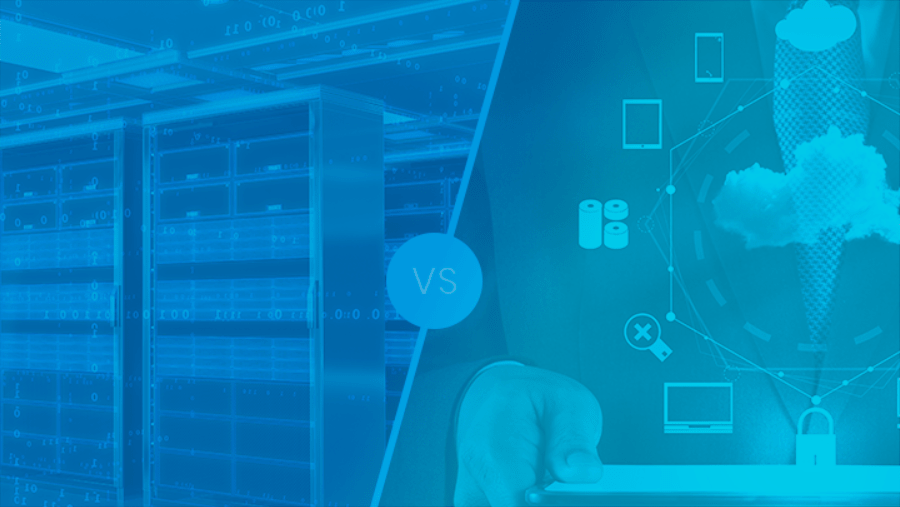
Компьютеры, с которых пользователи получают доступ к виртуальному рабочему столу, называются тонкими клиентами. Они представляют собой десктопы или другие устройства простейшей конфигурации, а их основные компоненты — это экран, центральный процессор и средство ввода-вывода. Часто они однотипны в аппаратном и программном плане. Если выйдет из строя один такой клиент, компания не понесет больших убытков — намного быстрее и проще заменить неисправную машину новой, чем восстанавливать мощный и дорогой ПК, на котором работает сложное ПО.
Повышение корпоративной безопасности
На суперкомпьютере разворачивают специальную программу, которая распределяет доступные ресурсы между несколькими виртуальными машинами, а уже с ними работают пользователи. Чтобы критические важные данные не пропали и не попали в руки третьих лиц, виртуальным машинам закрывают выход в интернет, а также ограничивают их работу со съемными носителями — флешками, внешними накопителями, DVD-дисками. Доступ к VDI могут получить только авторизованные пользователи, а отдел безопасности может реализовать сложные сценарии аутентификации с применением смарт-карт или случайно генерируемых паролей.:no_upscale():strip_icc():fill(white):strip_exif()/f/image/GRisx4iSew7azRjq9VNiBhoU.jpg)
Создание географически распределенной IT-инфраструктуры
Когда компания не ограничивается одним офисом в пределах своего города (страны, мира), перед ней стоит задача дополнительно обеспечить стабильную работу еще и в филиалах, количество которых может быстро расти. Здесь снова поможет технология виртуализации рабочих столов. Вам не придется устанавливать корпоративные приложения на каждый компьютер в удаленном офисе — достаточно инсталлировать его на один сервер. Одновременно закрываются еще несколько важных задач: отпадает проблема обновления ПО, отката его до предыдущей версии, восстановления потерянных данных. Эти действия в случае с VDI будут выполняться на одной машине, а не на нескольких, объединенных в корпоративную сеть.
Повышение доступности IT-инфраструктуры
Сделать рабочие места более доступными, а аварийное восстановление простым и безболезненным — еще две важные задачи, которые решает инфраструктура виртуальных рабочих столов. VDI всегда устанавливают на сервер с высокой степень защиты, надежности хранения данных, большим временем наработки на отказ. Ни один персональный компьютер и даже самый дорогой ноутбук не обладают подобными качествами. На основном сервере, где развернут VDI, применяют современные технологии обеспечения непрерывности работы — например, откат изменений в случае сбоя с помощью мгновенных снимков системы, высокодоступные кластеры гипервизоров и другие.
Ни один персональный компьютер и даже самый дорогой ноутбук не обладают подобными качествами. На основном сервере, где развернут VDI, применяют современные технологии обеспечения непрерывности работы — например, откат изменений в случае сбоя с помощью мгновенных снимков системы, высокодоступные кластеры гипервизоров и другие.
Чаще всего потребителями VDI-решений становятся компании из банковского и финансового сектора, ритейла, здравоохранения, машиностроения, креативные агентства, колл-центры, компании с головными офисами в Европе или США. В одних случаях речь идет о сравнительно небольших — на двадцать–сорок рабочих мест — инсталляциях. Средние проекты охватывают до двух сотен виртуальных рабочих столов. Особо крупные объединябют до нескольких тысяч удаленных рабочих мест. В последнем случае VDI часто используется как единственный способ доступа к корпоративной инфраструктуре.
Преимущества виртуальных рабочих столов
Для чего нужны виртуальные рабочие столы? Многочисленные сценарии использования VDI никогда бы не стали популярными в корпоративной среде, если бы не преимущества, которые дает эта технология бизнесу.
- Гибкое масштабирование вслед за ростом бизнеса. Современные VDI-системы способны поддерживать до ста тысяч виртуальных рабочих столов. Это полностью покрывает потребности большинства крупных компаний. При необходимости количество виртуальных рабочих столов всегда можно увеличить — например, когда расширился штат сотрудников, появилась необходимость привлечь подрядчиков или компания открыла новый удаленный офис.
- Простое администрирование. Там, где раньше приходилось управлять большим парком рабочих машин, теперь можно обойтись администрированием одного или пары мощных серверов. Для удобства обслуживания несколько серверов удобно разделить на блоки, где в каждом блоке работает один или несколько серверов кластеризации, предоставляющих виртуальные ресурсы. Администрировать парк клиентских устройств и основной сервер способен один IT-специалист.
- Экономия на содержании и обслуживании IT-инфраструктуры.
 Времена, когда VDI было дорогим удовольствием, остались в прошлом. Сейчас эту технологию успешно используют для рационального распределения бюджета компании. Покупка одного или нескольких мощных серверов плюс нескольких десятков или сотен тонких клиентов обойдется дешевле, чем приобретение такого же количества полноценных рабочих станций, где каждая нуждается в отдельном обслуживании. Также в качестве клиентских устройств можно использовать морально устаревшее оборудование, которое в другой ситуации просто было бы списано с баланса компании. Но так как технические требования к пользовательским машинам очень низкие, такое оборудование еще может послужить в течение пары лет, до окончательного выхода из строя.
Времена, когда VDI было дорогим удовольствием, остались в прошлом. Сейчас эту технологию успешно используют для рационального распределения бюджета компании. Покупка одного или нескольких мощных серверов плюс нескольких десятков или сотен тонких клиентов обойдется дешевле, чем приобретение такого же количества полноценных рабочих станций, где каждая нуждается в отдельном обслуживании. Также в качестве клиентских устройств можно использовать морально устаревшее оборудование, которое в другой ситуации просто было бы списано с баланса компании. Но так как технические требования к пользовательским машинам очень низкие, такое оборудование еще может послужить в течение пары лет, до окончательного выхода из строя. - Снижение рисков. Безопасность — один из главных синонимов VDI. Грамотно настроив политики безопасности, компания исключит вынос данных за пределы виртуального рабочего стола. Информацию, которая хранятся на накопителях сервера, сложнее украсть, повредить или потерять в результате сбоя или кибератаки.
 Для этого сервер защищают физически (ограничивают доступ в дата-центр с помощью охранных систем, видеонаблюдения и т. п.) и настраивают график резервного копирования. Клиентское устройство, на котором была замечена подозрительная активность, можно в любой момент заблокировать.
Для этого сервер защищают физически (ограничивают доступ в дата-центр с помощью охранных систем, видеонаблюдения и т. п.) и настраивают график резервного копирования. Клиентское устройство, на котором была замечена подозрительная активность, можно в любой момент заблокировать. - Сокращение времени простоя. С помощью технологии виртуализации остановки в работе сервисов и приложений будут редкими и кратковременными. В примере с обычными десктопами, которые эпизодически выходят из строя, требуется время на покупку и замену нерабочих компонентов, плюс остро стоит проблема восстановления потерянных данных. В VDI данные зарезервированы, потому потеря их на одном носителе не повлечет за собой серьезные неприятности для компании, а виртуальную машину за короткое время можно восстановить с моментальных снимков, которые система самостоятельно делает по расписанию.
- Гибкая организация рабочего процесса. С VDI можно работать где угодно и когда угодно.
 Ограничения могут накладывать только сотрудники службы безопасности компании. В остальном подключение очередного тонкого клиента — рядовая задача, которая требует минимум времени и усилий со стороны ИТ-инженера.
Ограничения могут накладывать только сотрудники службы безопасности компании. В остальном подключение очередного тонкого клиента — рядовая задача, которая требует минимум времени и усилий со стороны ИТ-инженера.
Недостатки виртуальных рабочих столов
Основной недостаток технологии VDI — необходимость крупных разовых вложений в покупку железа, настройку гипервизора и виртуальных машин, закупку лицензионного ПО. Зато в будущем компания сможет экономить на нескольких статьях расходов одновременно. Альтернативным выходом для небольших компаний будет аренда VDI у стороннего поставщика облачных услуг. Для крупного бизнеса, а также организаций из банковской, финансовой, энергетической и ряда других сфер аренда не подойдет из соображений безопасности.
Покупкой мощного сервера дело не ограничится — для VDI необходима высокопроизводительная и надежная система хранения. В ней используют как традиционные (жесткие) накопители, так и твердотельные. И хотя вторые еще достаточно дороги и у них обычно ниже емкость, они экономичны с другой точки зрения: более компактные, используют меньше энергоресурсов, реже выходят из строя, так как не чувствительны к механическому воздействию.
Еще одним недостатком можно считать потребность в стабильном и достаточно быстром канале интернет-связи — именно по нему клиентские устройства будут обмениваться данными с мощным сервером.
В некоторых случаях к недостаткам также относят сложности с использованием локальных периферийных устройств. Но для большинства компаний, особенно с высокими требованиями к информационной безопасности, это будет, наоборот, преимуществом, так как повысит уровень корпоративной безопасности.
Архитектурные особенности VDI
В виртуализации рабочего стола абстрактная модель реализована на уровне виртуальной машины. Пользователи, которые к ним подключены, никак не влияют на работу друг друга. Гостевые операционные системы выбираются таким образом, чтобы наилучшим образом соответствовать запущенным под ними приложениям.
Архитектуру VDI можно представить так: в основании находится физическое оборудование и система хранения данных, над ними гипервизор, далее — виртуальные машины, и в самом верху — клиентские устройства (рабочие станции, ноутбуки, тонкие клиенты и мобильные устройства).
Запуск и выполнение виртуальных машин обеспечивает гипервизор, установленный непосредственно на физическое оборудование (мощный сервер). Самые низкие требования предъявляются в этой иерархии к клиентским устройствам. Они уже не используются для хранения и обработки пользовательских данных — вместо этого те перемещены на центральный узел: мощный, хорошо защищенный от взлома, кибератак и стихийных бедствий.
Основные игроки VDI-рынка
Технология VDI считается сравнительно новой. У нее истоков стояла компания Propero Software, которая разработала Virtual Desktop Manager — одно из первых решений для доступа к виртуальным рабочим столам. Позже ее наработки выкупила компания VMware, которая сегодня считается лидером рынка решений для виртуализации. Главными конкурентами VMware являются компании Citrix, Microsoft, Parallels, Huawei. Кстати, Microsoft интегрировала собственный VDI-продукт Remote Desktop Services в операционную систему Windows Server.
Потребители VDI-решений
У компании, которая заинтересована в использовании виртуальных рабочих столов, есть два выхода. Первый: самостоятельно купить мощный сервер, развернуть на нем специализированное ПО и создать несколько виртуальных рабочих столов для своих сотрудников. Этот вариант подходит тем, кто заинтересован в первую очередь в безопасности данных, чуть реже — когда требуется организовать работу распределенной сети офисов. Второй вариант: воспользоваться VDI на условиях подписки. Данную услугу с помесячной оплатой предлагают много облачных провайдеров — как российских, так и западных.
Первый: самостоятельно купить мощный сервер, развернуть на нем специализированное ПО и создать несколько виртуальных рабочих столов для своих сотрудников. Этот вариант подходит тем, кто заинтересован в первую очередь в безопасности данных, чуть реже — когда требуется организовать работу распределенной сети офисов. Второй вариант: воспользоваться VDI на условиях подписки. Данную услугу с помесячной оплатой предлагают много облачных провайдеров — как российских, так и западных.
Среди потребителей VDI-решений сложно выделить одну какую-то отрасль, но можно составить собирательный потрет. Скорее всего, это средний или крупный бизнес, в котором сотрудники выполняют свои профессиональные задачи на однотипных рабочих местах. Под такое определение подходят, прежде всего, колл-центры, учебные и медицинские учреждения, туристические агентства, страховые компании и т. п.
Первые шаги к внедрению VDI
Когда вы знаете все про VDI — что это такое, преимущества и недостатки — самое время подумать о внедрении. В первую очередь следует оценить экономический эффект от внедрения, и только затем переходить к технической стороне вопроса. Специалисты должны разработать прототип VDI-решения, отработать его функциональность в тестовом режиме, внести корректировки и только потом разворачивать систему и мигрировать сотрудников в новую инфраструктуру.
В первую очередь следует оценить экономический эффект от внедрения, и только затем переходить к технической стороне вопроса. Специалисты должны разработать прототип VDI-решения, отработать его функциональность в тестовом режиме, внести корректировки и только потом разворачивать систему и мигрировать сотрудников в новую инфраструктуру.
Виртуальные рабочие столы VDI — виртуализация графической карты GPU, преимущества vdi
Данная статья является продолжением основной статьи о виртуализации рабочих станций (VDI) и цель ее – изучить и продемонстрировать, насколько удобно и практично работать с графически нагруженными приложениями в виртуальной среде VDI и какие технологии и инструменты для этого потребуются.
Почему именно VDI?
- Затраты на владение ИТ структурой сокращаются до 30%
- Безопасность корпоративных данных повышается в несколько раз
- Повышение стабильности и надежности инфраструктуры более чем на 50%
- Более 35% организаций крупного и среднего бизнеса в мире используют виртуализацию VDI
- В 2015г использование технологий VDI выросло на 8-11%
- Более 35% ИТ специалистов считают VDI наиболее перспективной технологией
Что требуется для организации офисной ИТ структуры на базе виртуальных рабочих столов, в частности для комфортной работы пользователей?
- Обеспечить стабильную работу с пакетом офисных программ, службами печати документов
- Предоставить возможность комфортной работы с web-контентом – серфинг, онлайн видео, графически нагруженные web-ресурсы
- Обеспечить быстрый просмотр графических документов, картинок и скан-копий в форматах jpg, PDF.

- Сделать комфортной работу с ПО для интерактивных коммуникаций – Skype, видеочаты и многосторонние видеоконференции
Для решения вышеуказанных задач необходимо использование виртуализации графической карты и предоставление еевиртуальным рабочим столам. Для использования данного функционала на сервере VDI требуется наличие хотя бы одного графического процессора (GPU), драйвер которого должен поддерживать DirectX 9.0 и DirectX 10.0, с достаточным количеством видеопамяти, отделенной от системной памяти. Так же необходимо использовать специальное программное обеспечение, которое позволяет задействовать аппаратные возможности графических адаптеров в виртуальной рабочей среде.
Преимущества виртуальных рабочих столов VDI
- Унифицированная рабочая область с удобным интерфейсом
- Комфортная работа с графикой и звуком в виртуальной рабочей среде
- Централизованное комплексное управление десятками рабочих мест
- Личное рабочее место, доступное с любой точки мира и с любого устройства
- Поддержка аппаратного ускорения видео и 3D-графики
- Экономия использования и распределения технических ресурсов
У каждой платформы виртуальных рабочих столов VDI (HyperV, VMWare, Citrix) существует своя технология виртуализации графической картыобеспечения качественной отрисовки графики в виртуальной рабочей среде, предлагаем рассмотреть каждую по отдельности:
Технология Microsoft RemoteFX© в среде VDI HyperV
Технология представляет собой новый, усовершенствованный набор возможностей удаленного виртуального рабочего стола Windows Server, позволяющий виртуализировать серверный видеоадаптер, делая его доступным для виртуальных рабочих столов. Возможности технологии включают в себя полную поддержку видео со 100%-м охватом всех форматов и высокую степень синхронизации звука, богатую поддержку мультимедиа включая Silverlight и 3D графику.
Возможности технологии включают в себя полную поддержку видео со 100%-м охватом всех форматов и высокую степень синхронизации звука, богатую поддержку мультимедиа включая Silverlight и 3D графику.
RemoteFX «второго поколения» в новых редакциях MS Server 2012.
Графическая реализация базового протокола RemoteFX построена следующим образом – сервер удаленного доступа сам отрисовывает необходимые графические детали, формирует единый фрейм-буфер и целиком отправляет на «тонкий клиент».
Интересные изменения произошли в редакции MS Srerver 2012, особенно с выходом нового программного клиента RDP версии 8, в который вошел RemoteFX, если так можно выразиться, второго поколения. Теперь фрейм-буфер анализируется, для различных участков экрана (графика, статичные изображения, анимация и видео) выбираются разные кодеки, участки кодируются и по отдельности отдаются на «тонкий клиент». Для изображений применяется прогрессивный рендеринг, то есть изображение в низком разрешении клиент «увидит» мгновенно, а детали догрузятся так быстро, как это позволит пропускная способность канала. По сути, RemoteFX «второго поколения» научился подстраиваться под особенности канала связи, используя адаптивные кодеки.
По сути, RemoteFX «второго поколения» научился подстраиваться под особенности канала связи, используя адаптивные кодеки.
Технологии vSGA и vDGA в среде VDI VMware HorizonTM
Функции ускорения 3D-графики в решении для виртуализации настольных ПК VMware View обеспечиваются технологиями vSGA и vDGA, поддержка которых появилась еще в версии VMware View 5.2, но полноценно была добавлена только в версии VMware View 5.3. Режим vSGA — это самый простой и эффективный способ использовать аппаратное ускорение для 3D-графики в виртуальных машинах. Он ограничивает системного администратора только объемом видеопамяти, которой, однако, у адаптера тоже не бесконечно много. Режим vDGA предназначен для случая, когда отдельный GPU нужно целиком и полностью отдать виртуальной машине. Этот режим основан на технологии VMware vSphere DirectPath I/O (то есть, прямой проброс устройств). Соответственно, здесь важно количество GPU на хосте VMware ESXi, которое и определяет максимальное количество запущенных виртуальных машин с поддержкой vDGA.
Ниже рассмотрим картинку, на которой представлены варианты использования графических режимов для различных типов задач, которые предполагаются для работников, использующих виртуальные ПК:
Рисунок 1 – Варианты использования графических режимов для различных типов задач
Технология Citrix HDX в среде VDI Citrix XenDesktop
HDX 3D – технология, которая позволяет оптимизировать работу графических 2D и 3D многофункциональных приложений. HDX 3D использует преимущества современного рендеринга на GPU на стороне сервера, чтобы дать возможность информационным работникам, опытным пользователям и дизайнерам достигать максимальных результатов в своей работе без задержек с любого места. Благодаря технологии Citrix HDX пользователи получают не менее высокий уровень обслуживания, чем при работе на локальном ПК, даже при использовании мультимедийных ресурсов, средств совместной работы в режиме реального времени, подключаемых через USB периферийных устройств и трехмерной графики. Поддержка использования веб-камер и VoIP, улучшенные аудиокодеки, а также оптимизация WAN для филиалов гарантируют высококачественное обслуживание пользователей вне зависимости от их местоположения.
Поддержка использования веб-камер и VoIP, улучшенные аудиокодеки, а также оптимизация WAN для филиалов гарантируют высококачественное обслуживание пользователей вне зависимости от их местоположения.
Новая технология от компании NVidia
NVIDIA GRID™ vGPU™ раскрывает весь потенциал программного и аппаратного ускорения графики NVIDIA для виртуализированных решений. Виртуальный графический процессор NVIDIA GRID vGPU обеспечивает исключительно высокую производительность графики в виртуальных компьютерах, аналогичную производительности ПК при использовании графического ЦП несколькими пользователями. GRID vGPU — самая современная в отрасли технология, реализующая совместное использование аппаратного ускорения графического ЦП несколькими виртуальными компьютерами без ущерба для качества графики. Возможности приложений и их совместимость сохраняются в том же виде, что и на настольном компьютере. Благодаря технологии GRID vGPU графические команды каждой виртуальной машины передаются непосредственно на графический ЦП без трансляции гипервизором. Графический ЦП использует временные интервалы для обеспечения непревзойденной производительности при совместном использовании виртуализированной графики.
Графический ЦП использует временные интервалы для обеспечения непревзойденной производительности при совместном использовании виртуализированной графики.
Практические сравнительные тесты
Мы изучили описания и возможности решений VDI. Остался еще один немаловажный аспект – как это всё будет работать на практике. Предлагаем Вам изучить результаты проведенного тестирования и просмотреть видеоролики.
Аппаратные ресурсы и технологии, использованные при тестировании:- Центральный процессор – Intel Core i5 3330 (3.0 Ghz)
- Оперативная память (ОЗУ) — 16 GB DDD3
- Жесткий диск — SSD 240 Gb Intel
- Видеокарта – Nvidia Quadro 4000
- Технология ускорения графики Microsoft RemoteFX©
- Технология ускорения графики VMware vDGA
- Технология ускорения графики Citrix HDX
| Задача | Действие | В режиме терминала RemoteFX | В режиме VDI XenDesktop OS Windows 7 | В режиме VDI VMWare HorizonViev OS Windows 7 |
| Скорость открытия картинки в полноразмерном формате |
| Оценка «Отлично» Видеоролик | Оценка «Отлично» Видеоролик | Оценка «Хорошо» Видеоролик |
| Скорость открытия PDF, пролистывание PDF |
| Оценка «Отлично» Видеоролик | Оценка «Отлично» Видеоролик | Оценка «Отлично» Видеоролик |
| Качество просмотра видео среднего разрешения |
| Оценка «Хорошо» Видеоролик | Оценка «Хорошо» Видеоролик | Оценка «Хорошо» Видеоролик |
| Работа в Skype — наблюдения и замечания |
| Оценка «Отлично» Видеоролик | Оценка «Отлично» Видеоролик | Оценка «Отлично» Видеоролик |
| Скорость работы в браузере по загруженным графикой сайтам |
| Оценка «Отлично» Видеоролик | Оценка «Хорошо» Видеоролик | Оценка «Отлично» Видеоролик |
| Работа с PowerPoint, Project, Visio |
| Оценка «Отлично» Видеоролик | Оценка «Отлично» Видеоролик | Оценка «Отлично» Видеоролик |
Работа с 1с 8. 3 УТ 11 3 УТ 11 |
| Оценка «Отлично» Видеоролик | Оценка «Хорошо» Видеоролик | Оценка «Отлично» Видеоролик |
Таблица 1 – Сравнение технологий ускорения графики.
|
Классический офисный ПК |
Графический офисный ПК |
Стандартное рабочее место VDI |
Графическое рабочее место VDI | |
|
Стоимость аппаратного ПК либо тонкого клиента |
450$ |
650$ |
240$ |
350$ |
|
Стоимость графической карты в расчете на 1 пользователя |
0$ |
300$ (видеокарта класса NVidia GeForce GTX 960) |
100$ (центральная видеокарта класса NVidia Quadro 4000 стоимостью около 1000$) |
230$ (центральная видеокарта класса NVidia GRID 2 стоимостью около 3200$) |
|
Стоимость лицензии VDI + VDA для 1 пользователя |
0 |
0 |
115$\год |
115$\год |
|
Итого |
Разово – 450$ |
Разово – 950$ |
Разово — 340$ В год – 115$ |
Разово —580$ В год – 115$ |
Таблица 2 — Определение бюджета одного рабочего места при использовании графики в VDI.
Как видим, организация централизованных виртуальных рабочих мест VDI экономически целесообразна, при условии что рабочая станция эксплуатируется до 3-х лет с момента покупки.
Итоговые выводы и рекомендации
Использование технологий работы с графикой в среде VDI дает прогрессивные положительные результаты в сравнении с обычным режимом удаленного рабочего стола либо стандартными виртуальными машинами. Указанные технологии работают как на уровне гостевой операционной системы, так и на аппаратном уровне носителя, позволяя по максимуму «приблизить» физическую видеокарту к виртуальной среде.
Благодаря использованию режимов ускорения графики в платформах VDI, стандартные пользовательские приложения работают практически так же, как и на классических персональных компьютерах. Видеоролики подтверждают, что функционирование графического ПО (PowerPoint, Visio), веб-серфинг по загруженным графикой сайтам, открытие скан-копий PDF и даже просмотр видео – удобны, работают без задержек и торможения.
Как показали практические тесты, немаловажным преимуществом является особенность технологий ускорения графики «пробрасывать» видеоадаптер напрямую в виртуальную машину. Эта возможность положительно сказывается как на качестве и скорости работы с графикой, так и на взаимодействии графического адаптера с виртуальной машиной – многое графическое ПО попросту отказывается функционировать корректно, если в системе не заявлен полноценный графический адаптер.
EFSOL
какая между ними разница и в чем преимущества
VDI и RDS – это альтернативные технологии виртуализации рабочих мест. Виртуализация рабочего стола – это передовая технология, способная обеспечить высокую производительность, высокий уровень безопасности и универсальность для всех компаний.
Виртуализация рабочего стола – это передовая технология, способная обеспечить высокую производительность, высокий уровень безопасности и универсальность для всех компаний.
Обе технологии имеют как сходства, так и отличия, свои сильные стороны и свои недостатки.
В сегодняшней действительности, требующей удаленной работы, тысячи компаний ищут способы как предоставить своим сотрудникам удаленные рабочие места. Большинству из них приходится делать выбор между инфраструктурой виртуальных рабочих столов (VDI) и службами удалённого рабочего стола (RDS).
Между этими двумя способами существует много различий.
Кроме того, существует много вопросов по поводу их стоимости и сложности инфраструктурной среды виртуальных рабочих столов, не говоря уже о фактической производительности сети. Если пользователю будет сложно ориентироваться в виртуальном рабочем столе, не будет иметь значения, сколько стоит внедрение и поддержка такого рабочего стола.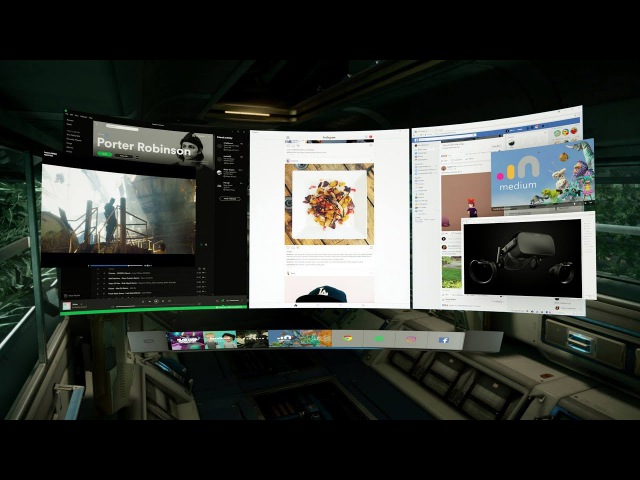
Протоколу удаленного рабочего стола (RDP) от Microsoft уже более двадцати лет, но даже опытные пользователи все еще имеют смутное представление об этой концепции и ее реализации. Для обычных пользователей различие между VDI и рабочим столом RDS может быть минимальным, но ИТ-специалистам крайне необходимо знать, как правильно разместить определенные виртуальные рабочие столы.
Содержание
Что такое виртуализация рабочего стола
Виртуализация рабочих столов – это условный перенос компьютера, рабочего стола, ОС и установленного ПО в виртуальное пространство. Это технология, отделяющая среду виртуальных рабочих мест от оборудования, которое используется для доступа к ней.
Традиционно обычные пользователи и компании для работы закупают физические машины (системный блок, сервер или ноутбук). Физический компьютер используется всеми пользователями для отправки и получения почты, создания отчетов, таблиц и т. п.
п.
У компаний также могут быть центральные физические серверы, на которых будут размещаться файловые системы, службы обмена электронной почтой и резервного копирования. Все это физические машины, используемые для одной или нескольких целей.
Виртуализация рабочих столов – это основная функция цифровых рабочих пространств, основанная на виртуализации приложений. Виртуальные компьютеры и серверы размещаются на одном и том же компьютерном оборудовании, но у каждого из них своя собственная операционная система (ОС) и установленное программное обеспечение для выполнения своей предполагаемой работы или функции.
Таким образом, на одном физическом сервере можно разместить несколько виртуальных машин. Виртуальная машина может быть виртуальным рабочим столом или виртуальным сервером. Удаленный рабочий стол во многом аналогичен виртуальному рабочему столу и часто используется в качестве замены.
Виртуализацию рабочих столов можно осуществить несколькими способами, но два наиболее известных метода виртуализации рабочих столов сосредоточены на том, является ли операционная система локальной или удаленной.
В случае локальной виртуализации рабочего стола операционная система работает на сетевом компьютере, используя аппаратную виртуализацию. Все процессы происходят на локальном оборудовании.
Этот метод виртуализации рабочего стола лучше всего работает, когда пользователям не требуется постоянное сетевое соединение, и их потребности могут быть удовлетворены с помощью локальных машинных ресурсов. Поскольку процессы обработки информации происходят локально, вы не сможете использовать виртуализацию локального рабочего стола для совместного использования ресурсов по сети с низкопроизводительными компьютерами или мобильными устройствами.
«Виртуализация удаленных рабочих столов» – это еще одно приложение виртуализации. В основном оно используется в вычислительной среде клиент/сервер. Эта модель помогает пользователям запускать операционные системы и программы с сервера внутри центра обработки данных, в то время как все действия пользователя происходят на клиентском компьютере.
Такой клиентский компьютер может быть ноутбуком, компьютером с «тонким клиентом» или смартфоном. В результате ИТ-подразделения имеют более унифицированный контроль над программным обеспечением и настольными компьютерами и могут оптимизировать вложения в ИТ-оборудование за счет удаленного доступа к общим вычислительным ресурсам.
Что такое VDI и как это работает?
Инфраструктура виртуальных рабочих столов (VDI) – это стандартный метод виртуализации рабочего стола. VDI – это разновидность виртуализации рабочего стола по модели клиент – сервер, которая предлагает удаленный доступ к виртуальному рабочему месту на централизованном сервере. Такая модель гарантирует, что все пользователи имеют доступ к одинаковому программному обеспечению, предоставленному администратором.
Говоря другими словами, VDI – это комбинация оборудования, ПО и конфигурации сети, которая позволяет распределять виртуальные рабочие столы и виртуальные серверы среди конечных пользователей. Они могут получить доступ к своей виртуальной машине из любой точки сети.
Они могут получить доступ к своей виртуальной машине из любой точки сети.
С помощью VDI пользователи могут запускать полную операционную систему рабочего стола на выделенной виртуальной машине (ВМ), размещенной на физическом сервере. Каждой виртуальной машине будут выделены ресурсы для повышения эффективности и защиты соединения. Несколько экземпляров виртуальных машин могут сосуществовать на одном сервере или на виртуальном сервере, который представляет собой кластер из нескольких серверов.
Виртуальные машины VDI могут быть «постоянными» или «непостоянными». Постоянные рабочие столы можно настроить для разных пользователей с уникальными приложениями и информацией профиля пользователя. Пользователи также могут устанавливать свои собственные приложения, если у них есть права администратора. В случае же с непостоянными рабочими столами, пользователям случайным образом выделяется виртуальная машина из существующего пула виртуальных машин.
Стандартное применение этой модели –внутри обширной частной сети, например в большой организации или больнице, где многие сотрудники могут получить доступ к интерфейсу своего рабочего стола, выполнив вход на устройство в частной компьютерной сети.
VDI обеспечивает пользователям бесперебойную работу на нескольких устройствах и повышает производительность. Этот подход хорошо зарекомендовал себя и будет работать еще много лет. VMWare и Citrix – лидеры отрасли в этой области.
Стоит отметить, что структура VDI не проста; настроить ее довольно сложно. Обычно для развертывания и обслуживания требуются высококвалифицированные ИТ-специалисты. Поэтому, как показывает практика, это дорогое удовольствие.
Высокие накладные расходы связаны с дополнительными аппаратными ресурсами, лицензиями на несколько сервисов продуктов VDI и операционными системами Windows на устройство, а также ежегодным доступом к виртуальному рабочему столу (VDA).
В чем преимущества VDI?
- Согласованность приложений: у VDI не возникает проблем с совместимостью, поскольку каждому пользователю выделяется определенная ВМ, которая работает на независимой ОС.
- Изоляция пользователей: постоянные рабочие столы VDI позволяют пользователям применять персонализацию.
 На нем также могут быть установлены пользовательские конфигурации программного обеспечения и операционной системы.
На нем также могут быть установлены пользовательские конфигурации программного обеспечения и операционной системы. - Распределение ресурсов: VDI позволяет настраивать доступность ресурсов для различных пользователей в зависимости от их потребностей. Пользователям, работающим с графическими редакторами, требуется больше ресурсов для настольных компьютеров, чем пользователям, которые запускают только простые программы обработки текста и просмотра веб-страниц.
- Технология моментальных снимков: с помощью технологии моментальных снимков в VDI пользователи могут вернуться к предыдущему стабильному состоянию в случае заражения вирусом или вредоносным ПО.
Что такое протокол удаленного рабочего стола (RDP)?
RDP (англ. Remote Desktop Protocol – протокол удаленного рабочего стола) – это протокол сетевой связи, разработанный Microsoft, который позволяет сетевым администраторам и пользователям удаленно взаимодействовать с другим устройством. Это расширение протоколов T.120, которые являются стандартами ITU (англ. International Telecommunication Union – Международный союз электросвязи).
Это расширение протоколов T.120, которые являются стандартами ITU (англ. International Telecommunication Union – Международный союз электросвязи).
Microsoft разработала протокол удаленного рабочего стола (RDP), чтобы выявлять и исправлять ошибки, а также управлять несколькими серверами, расположенными на большом участке или в обширной сети в разных местах. Используя сервер RDP, конечный пользователь может входить в более продвинутые системы на большом расстоянии, а несколько пользователей могут делать это из разных мест. Многие операционные системы Windows предоставляют функции RDP.
Что такое RDS? И как это работает?
RDS (Remote Desktop Services – службы удалённого рабочего стола) – это ИТ-концепция для функций сервера Microsoft Windows, которая позволяет пользователям получать удаленный доступ к виртуальной машине (ВМ) или операционной системе через графический пользовательский интерфейс. ИТ-администраторы создают на сервере изображение рабочего стола, которое затем отображается пользователю со всеми программами и данными, связанными с их учетными данными.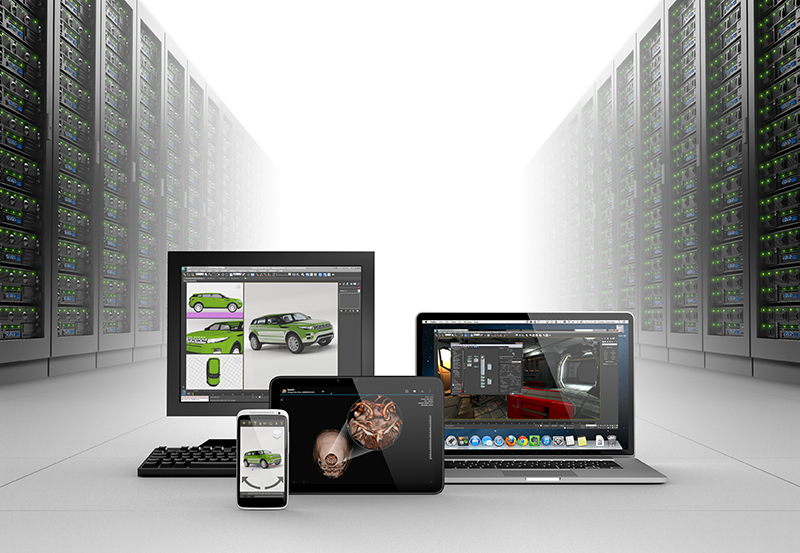
Клиентскому устройству требуется клиент RDS, а серверу RDS требуется операционная система Windows Server для удаленного подключения к одному или нескольким серверам терминалов. (Ранее RDS назывался «терминальным сервером».) Все операции выполняются на сервере, а не на пользовательской машине.
В RDS пользователи совместно используют операционную среду хоста, программы и аппаратные ресурсы. Приложения и данные унифицированы, что упрощает мониторинг, установку, настройку и обновление для конечных пользователей.
Самое главное преимущество этой технологии заключается в том, что ресурсы вашей инфраструктуры будут использоваться совместно. RDS можно использовать для доступа как к полным рабочим столам, так и к отдельным приложениям. RemoteApp – это технология, которая дает конечному пользователю доступ только к одному приложению, например Microsoft Excel, без операционной системы, стоящей за ним.
RemoteApp доступен только в Windows Server 2008 R2. С технической точки зрения, технология RDS также может использоваться для подключения к рабочим столам на основе VDI. Это означает, что вы можете подключиться через RDP к VDI напрямую или через RDP к VDI через платформу RDS.
С технической точки зрения, технология RDS также может использоваться для подключения к рабочим столам на основе VDI. Это означает, что вы можете подключиться через RDP к VDI напрямую или через RDP к VDI через платформу RDS.
В RDS, поскольку все пользователи имеют доступ к одной и той же операционной системе и программному обеспечению во время сеансов рабочего стола, настройки рабочего стола и устройства ограничены. Кроме того, совместное использование аппаратных и программных ресурсов сервера приведет к конфликтам и проблемам с производительностью. Некоторые программы не настроены для многопользовательского доступа на основе сеанса.
В чем преимущества RDS?
- Эффективное обслуживание: в RDS меньше компонентов, поэтому для поддержки развертываний RDS требуется гораздо меньше времени и ресурсов. Более того, развертывание RDS настолько простое, что ИТ-администратору не требуется специальное обучение.
- Низкие цены: RDS сводит к минимуму затраты на лицензию, поскольку ее стоимость для клиентов ниже, чем стоимость серверной операционной системы и программ.
 Поскольку пользователи совместно используют одну систему, RDS менее требовательна к ресурсам, поэтому инвестиции в аппаратные ресурсы, включая ЦП, память и хранилище, невелики.
Поскольку пользователи совместно используют одну систему, RDS менее требовательна к ресурсам, поэтому инвестиции в аппаратные ресурсы, включая ЦП, память и хранилище, невелики. - Простота: инфраструктуру RDS легко настроить, поскольку для нее требуется меньше компонентов. Пользователи используют общие ресурсы, запущенные в общем экземпляре операционной системы, что позволяет инициализировать рабочие станции за секунды.
В чем разница между VDI и RDS?
Большинство ИТ-специалистов считают, что внедрения на основе RDS невероятно хорошо показывают себя в случае корпоративного использования. Доступ на основе RDS также имеет существенное преимущество в том, что он намного экономичнее и проще в использовании.
VDI встроена в ОС Windows 10, Windows Client. RDS встроена в операционную систему Windows Server. В RDS все пользователи входят в один и тот же пользовательские интерфейсс. Хотя некоторые конфигурации можно настраивать.
Каждый компьютер функционирует независимо от других, что может быть необходимо для строго контролируемых или защищенных сред. Пользователи будут видеть не типичные интерфейсы Windows 10 или 7, а скорее рабочий стол, подобный Windows server.
Используя VDI, все пользователи имеют специальную платформу, которую они могут изменять. Администратор может определить регламент, чтобы решить, что может быть изменено и что является общим для различных виртуальных систем. Пользователи будут иметь более привычную среду Microsoft Windows 10.
Как правило, RDS лучше всего подходит для организаций с несколькими пользователями, нуждающимися в одинаковом количестве приложений и служб. RDS проще реализовать и управлять, чем VDI, хотя и немного не хватает настройки. Совместное использование ресурсов сервера несколькими пользователями сводит к минимуму накладные расходы, но способствует возникновению проблем с приложениями. VDI станет более безопасным выбором для более сложных реализаций нескольких пользовательских форм и предоставляет виртуальные рабочие столы и программное обеспечение независимо друг от друга, чтобы предотвратить проблемы совместимости. Однако следует обратить внимание на высокую стоимость и сложность внедрения и технического обслуживания.
Однако следует обратить внимание на высокую стоимость и сложность внедрения и технического обслуживания.
VDI против RDS: сравнение затрат
Windows 10 поддерживает только одного пользователя на каждый экземпляр операционной системы. Это означает, что если вам нужно поддерживать 4 пользователей, вам понадобятся 4 экземпляра виртуальных машин под управлением Windows 10. В облачной системе вам потребуются четыре разных виртуальных машины. Это означает, что вам придется оплатить стоимость 4 виртуальных машин и стоимость лицензирования Windows 10 для 4 экземпляров Windows 10.
Система VDI обычно является самой дорогой, поскольку для управления ею требуется дополнительное программное обеспечение. Это делает RDS более рентабельной альтернативой.
Оба варианта немного дороже, чем большинство других вариантов, и вам придется инвестировать в инфраструктуру. VDI больше подходит для удаленных сотрудников, предприятий с более высокими требованиями к ресурсам и обработке, а также для сотрудников в строго контролируемых или уязвимых средах.
Вывод
VDI и RDS имеют функции, которые отвечают различным потребностям компании, но выбрать одну из них может быть непросто. Они помогут компаниям преуспеть за счет централизованного управления, соблюдения законодательства и повышения согласованности инфраструктуры.
Правильный подход – это сосредоточение внимания на потребностях, финансах и других деловых критериях каждой компании. VDI идеально подходит для более широкого круга сотрудников. RDS – это просто и экономично. Прежде чем остановиться на одной платформе, подумайте о своем бюджете, намерениях удаленной работы, характере выполняемой работы и кривой обучения для вас и ваших удаленных команд.
Топ 3 бесплатных виртуальных рабочих стола для Windows 10/8/7 📀
Менеджер виртуальных рабочих столов это инструмент, который помогает пользователю распределять и организовывать рабочую нагрузку на компьютере. Эти программы позволяют пользователям управлять виртуальным пространством компьютера — он действует как виртуальная настольная инфраструктура (VDI) для организации помех на рабочем столе. Это программное обеспечение для виртуального рабочего стола предназначено для расширения физического предела области отображения экрана.
Эти программы позволяют пользователям управлять виртуальным пространством компьютера — он действует как виртуальная настольная инфраструктура (VDI) для организации помех на рабочем столе. Это программное обеспечение для виртуального рабочего стола предназначено для расширения физического предела области отображения экрана.
Существует два способа управления виртуальными рабочими столами или VDM программного обеспечения. Создавая единый виртуальный экран за пределами физического устройства и переключаемых виртуальных рабочих столов, SVD позволяет пользователю создавать виртуальную копию виртуального изображения и расширять их с помощью единой консоли потоков виртуальных рабочих столов.
Бесплатный виртуальный рабочий стол для Windows
До настоящего времени в операционной системе Windows имеется только один Рабочий стол. В предстоящей операционной системе Windows 9 мы ожидаем наличия встроенного инструмента диспетчера виртуальных рабочих столов, а также некоторой расширенной функции. Но на данный момент у нас есть множество таких сторонних инструментов, которые отлично справляются с этой задачей. Некоторые из лучших программ Virtual Desktop Manager — Dexpot & VirtuaWin. Мы поговорим об этом инструменте VDM в этой статье, поймаем нас после прыжка!
Но на данный момент у нас есть множество таких сторонних инструментов, которые отлично справляются с этой задачей. Некоторые из лучших программ Virtual Desktop Manager — Dexpot & VirtuaWin. Мы поговорим об этом инструменте VDM в этой статье, поймаем нас после прыжка!
Настольные компьютеры Sysinternals
Desktops v 2.0 — это старая программа от Sysinternals, которая позволяет пользователю расширять экран до четырех виртуальных рабочих столов. Инструмент помогает пользователю распределять беспорядок работы на своей 4-мя виртуальной настольной консоли. Инструмент создает объект рабочего стола Windows для каждого виртуального экрана и сохраняет в памяти, какой виртуальный монитор имеет то, что хранится и работает. По умолчанию Windows не имеет возможности перемещать программу-проводник с одного виртуального экрана на другой, следовательно, это делает программу легкой и менее ресурсоемкой. Приложение «Настольные компьютеры» можно установить даже в ОС Windows XP, Windows Server 2003 и выше. Возьмите его у Microsoft.
Возьмите его у Microsoft.
Программное обеспечение Dexpot
Dexpot — это сторонний менеджер виртуальных рабочих столов, который позволяет пользователю создавать до 20 виртуальных экранов, каждая консоль предлагает свои собственные параметры настройки, такие как разрешение экрана, обои, сочетания клавиш, функциональность навигации и т. Д. Переключение между различными консолями может быть выполнено с помощью горячие клавиши или значок в трее. Пользовательский интерфейс приложения довольно аккуратный и аккуратный и предлагает удобство в использовании и настройку приложения на ходу.
Помимо совместного использования виртуального рабочего стола, Dexpot также предлагает расширенные функции, такие как эффект 3D-перехода, стильные настройки обоев, события мыши, слайд-шоу на рабочем столе и т. Д. С помощью дополнительных плагинов Dexpot. Вы можете скачать его Вот.
VirtuaWin скачать
Это еще один бесплатный, но мощный инструмент, доступный для Windows-компьютера, так же как и приложение для виртуального рабочего стола VirtuaWin позволяет пользователю создавать до четырех рабочих областей. Эти рабочие области очень настраиваемые, каждый экран на другой виртуальной консоли можно легко включить или выключить, а Windows можно перенести с одной виртуальной консоли на другую.
Эти рабочие области очень настраиваемые, каждый экран на другой виртуальной консоли можно легко включить или выключить, а Windows можно перенести с одной виртуальной консоли на другую.
Функциональность VirtuaWin может быть увеличена за счет использования различных плагинов или модулей, доступных для приложения. VirtuaWin также доступен в переносной версии, которая может использоваться на нескольких компьютерах. Ты можешь его достать Вот.
Среди настольных версий v2.0, Dexpot и VirtuaWin VirtuaWin — лучшее приложение для управления виртуальными рабочими столами, которое предлагает множество дополнительных функций с помощью плагина расширения и доступно бесплатно. Мы в TWC настоятельно рекомендуем использовать диспетчер виртуальных рабочих столов для управления вашей настольной консолью, если вы выполняете несколько задач и ищете чистый пользовательский интерфейс для рабочего стола.
Мы пропустили ваше любимое программное обеспечение? Пожалуйста, поделитесь им в разделе комментариев.
Это сообщение показывает, как использовать виртуальные рабочие столы в Windows 10.
[/SKU_UNIQUE]’>[/ SKU_UNIQUE] «>
[/SKU_UNIQUE]’>[/ SKU_UNIQUE] «>
[/SKU_UNIQUE]’>[/ SKU_UNIQUE] «>
Tweet
Share
Link
Plus
Send
Send
Pin
Что такое инфраструктура виртуальных рабочих мест (VDI)?
Компания HPE предлагает большой ассортимент безопасных инфраструктурных решений VDI, поддерживающих разнообразные архитектуры для разнообразных рабочих задач. Портфель HPE включает линейку классических стоечных серверов, решения гиперконвергентной инфраструктуры (HCI), компонуемые решения и даже поддержку VDI на физических компьютерах для сред Citrix и VMware®. Наши решения для платформ VDI поддерживают:
Малые и средние предприятия. Вы можете начать, а затем пошагово увеличивать масштаб предприятия, руководствуясь изменением потребностей, на основе гиперконвергентной инфраструктуры (HCI) и дезагрегированных решений HCI от HPE.
Все предприятия. Многие крупные компании выбирают компонуемое решение.
Компания HPE предлагает решения, устанавливаемые в стойку, с централизованной системой хранения данных, что является более традиционным подходом к VDI.
Среды с ограниченными ресурсами. Если вам требуются высокие уровни отклика систем, вы можете использовать инфраструктуру размещаемых настольных компьютеров (HDI), которая предоставляет идентичный физический ресурс.
Рабочие задачи, связанные с обработкой графики. Вы можете использовать платформы HPE с графическим процессором NVIDIA® vGPU, которые отвечают требованиям безопасности, производительности и управляемости, предъявляемым к решениям VDI.
HPE также предлагает помощь в планировании стратегий построения решения VDI, отвечающего конкретным потребностям вашей организации. Специалисты HPE Pointnext могут оценить готовность ИТ-инфраструктуры, помочь оптимизировать развертывание VDI и посоветовать, как упростить и оптимизировать ИТ-операции. Мы можем также предоставить комплексные консультации, финансовые, обучающие и прочие услуги, в том числе доступ к решениям для удаленной работы в чрезвычайных ситуациях на основе облачной HPE VDI с круглосуточной поддержкой, соответствующей вашим потребностям.
Мы можем также предоставить комплексные консультации, финансовые, обучающие и прочие услуги, в том числе доступ к решениям для удаленной работы в чрезвычайных ситуациях на основе облачной HPE VDI с круглосуточной поддержкой, соответствующей вашим потребностям.
Партнерство с HPE поможет вам спроектировать гибкое рабочее пространство на основе лучших отраслевых технологий VDI, обеспечит поддержку опытных и квалифицированных партнеров, а также предложит решение для удаленной работы, предоставляемое как услуга.
Сохраняйте организованность с помощью виртуальных рабочих столов
Люди чаще, чем когда-либо, выполняют несколько задач одновременно, и поддерживать порядок на работе и в личной жизни может быть очень сложно. У скольких из вас регулярно открываются десятки вкладок в веб-браузере? И сколько приложений у вас открыто? Различные вещи, над которыми вы работаете, смешиваются со всем остальным, что затрудняет переключение между элементами, которыми вы манипулируете. Виртуальные рабочие столы в Windows 10 — отличный способ упростить хаос и сохранить все в порядке.
Виртуальные рабочие столы в Windows 10 — отличный способ упростить хаос и сохранить все в порядке.
Например, мне нравится использовать отдельные виртуальные рабочие столы, чтобы моя личная жизнь была отделена от моей работы. У меня есть отдельные веб-браузеры на каждом рабочем столе, а также другие приложения, уникальные для одного типа работы. Это позволяет мне быстро переходить к чему-то, а затем переключаться обратно по мере необходимости, не теряя при этом своего места.
Использование виртуальных рабочих столов в Windows 10 сосредоточено вокруг кнопки «Просмотр задач» на панели задач. Эту кнопку можно найти справа от значка Cortana на панели задач, или вы можете нажать клавишу Windows + Tab на клавиатуре.
Когда вид задач активен, вы найдете кнопку для создания нового виртуального рабочего стола в правом нижнем углу экрана. Для любителей сочетаний клавиш нажмите Windows Key + Ctrl + D, чтобы создать новый виртуальный рабочий стол. После создания нового виртуального рабочего стола вы увидите, что он отображается в нижней части экрана просмотра задач.
При наведении курсора на эскизы виртуального рабочего стола отображаются окна на рабочем столе. Щелкните миниатюру, чтобы переключиться на нее, или нажмите клавиши Windows + Ctrl + стрелка вправо или влево, чтобы переключаться между виртуальными рабочими столами.
Вы можете закрыть виртуальный рабочий стол так же, как закрытие окна, нажав «X» при наведении курсора на эскиз виртуального рабочего стола на экране просмотра задач. Кроме того, вы можете нажать Windows Key + Ctrl + F4, чтобы закрыть виртуальный рабочий стол, который в настоящее время активен. Когда вы закрываете виртуальный рабочий стол, все открытые окна перемещаются на рабочий стол по умолчанию.
Если у вас есть совет по виртуальному рабочему столу, который вы используете для упорядочивания, поделитесь им в комментариях.
Что такое виртуальные рабочие столы? | Глоссарий VMware
Развертывание виртуальных рабочих столов и приложений в облаке и локально
Узнать больше Что такое виртуальные рабочие столы? Виртуальные рабочие столы — это предварительно настроенные образы операционных систем и приложений, в которых среда рабочего стола отделена от физического устройства, используемого для доступа к ней. Пользователи могут получить доступ к своим виртуальным рабочим столам удаленно по сети. Любое конечное устройство, например ноутбук, смартфон или планшет, можно использовать для доступа к виртуальному рабочему столу. Поставщик виртуального рабочего стола устанавливает клиентское программное обеспечение на оконечном устройстве, а затем пользователь взаимодействует с этим программным обеспечением на устройстве.
Пользователи могут получить доступ к своим виртуальным рабочим столам удаленно по сети. Любое конечное устройство, например ноутбук, смартфон или планшет, можно использовать для доступа к виртуальному рабочему столу. Поставщик виртуального рабочего стола устанавливает клиентское программное обеспечение на оконечном устройстве, а затем пользователь взаимодействует с этим программным обеспечением на устройстве.
Виртуальный рабочий стол выглядит и ощущается как физическая рабочая станция. Пользовательский опыт часто даже лучше, чем на физической рабочей станции, потому что мощные ресурсы, такие как хранилище и внутренние базы данных, легко доступны.Пользователи могут иметь или не иметь возможность сохранять изменения или постоянно устанавливать приложения, в зависимости от того, как настроен виртуальный рабочий стол. Пользователи работают со своим рабочим столом точно так же каждый раз, когда они входят в систему, независимо от того, с какого устройства они входят в систему.
Типы виртуальных рабочих столов Существует несколько различных типов виртуальных рабочих столов и технологий виртуализации рабочих столов. В виртуальных машинах на основе хоста при входе в систему каждому отдельному пользователю выделяется одна виртуальная машина.Благодаря технологии постоянного рабочего стола этот пользователь подключается к одной и той же виртуальной машине при каждом входе в систему, что позволяет персонализировать рабочий стол. Компьютеры на основе хоста также могут быть физическими машинами, на которых размещена операционная система, в которую входят удаленные пользователи.
В виртуальных машинах на основе хоста при входе в систему каждому отдельному пользователю выделяется одна виртуальная машина.Благодаря технологии постоянного рабочего стола этот пользователь подключается к одной и той же виртуальной машине при каждом входе в систему, что позволяет персонализировать рабочий стол. Компьютеры на основе хоста также могут быть физическими машинами, на которых размещена операционная система, в которую входят удаленные пользователи.
Виртуальная машина также может быть клиентской, когда операционная система выполняется локально на конечной точке. Преимущество этого типа виртуального рабочего стола заключается в том, что для доступа пользователя к рабочему столу не требуется подключение к сети.
Инфраструктура виртуальных рабочих столов (VDI) относится к типу виртуализации рабочих столов, который позволяет запускать операционные системы рабочих станций или серверов на виртуальных машинах, размещенных на гипервизоре на локальных серверах.Пользователь работает с операционной системой и приложениями на конечном устройстве, как если бы они работали локально. Используя настольные компьютеры как услугу (DaaS), поставщик услуг размещает рабочие нагрузки VDI из облака и предоставляет приложения и поддержку для корпоративных пользователей.
Используя настольные компьютеры как услугу (DaaS), поставщик услуг размещает рабочие нагрузки VDI из облака и предоставляет приложения и поддержку для корпоративных пользователей.
Поставщики виртуальных рабочих столов абстрагируют операционную систему от аппаратного обеспечения компьютера с помощью программного обеспечения для виртуализации. Операционная система, приложения и данные работают не на оборудовании, а на виртуальной машине.Организация может разместить виртуальную машину локально. Также распространено запускать виртуальный рабочий стол на виртуальных машинах в облаке. Раньше только один пользователь мог получить доступ к виртуальному рабочему столу из одной операционной системы. Технология эволюционировала, чтобы позволить многим пользователям совместно использовать операционную систему, на которой запущено несколько рабочих столов.
ИТ-администраторы могут приобрести тонкие клиенты виртуальных рабочих столов для своих VDI или перепрофилировать старые или даже устаревшие ПК, используя их в качестве конечных точек виртуальных рабочих столов, что может сэкономить деньги. Однако любые деньги, сэкономленные на затратах на физическую инфраструктуру, может потребоваться быстро перераспределить на плату за лицензирование программного обеспечения для виртуальных рабочих столов.
Однако любые деньги, сэкономленные на затратах на физическую инфраструктуру, может потребоваться быстро перераспределить на плату за лицензирование программного обеспечения для виртуальных рабочих столов.
Инфраструктура виртуального рабочего стола дает пользователям возможность принести с собой собственное устройство, что снова может сэкономить деньги ИТ-отделам. Такая гибкость делает виртуальные рабочие столы идеальными для сезонных работ или организаций, которые нанимают подрядчиков для временной работы над крупными проектами. Виртуальные рабочие столы также хорошо подходят для продавцов, которые часто путешествуют, потому что их рабочий стол одинаковый и у них есть доступ ко всем одним и тем же файлам и приложениям, где бы они ни работали.
Преимущества виртуальных рабочих столовСреда виртуальных рабочих столов имеет множество преимуществ:
- Безопасность: Одним из способов превосходства виртуальных рабочих столов над физическими компьютерами является безопасность.
 Данные хранятся в центре обработки данных, а не на отдельных конечных компьютерах, что может обеспечить большую безопасность данных. Если оконечное устройство украдено, оно не содержит данных, к которым злоумышленники могли бы получить доступ.
Данные хранятся в центре обработки данных, а не на отдельных конечных компьютерах, что может обеспечить большую безопасность данных. Если оконечное устройство украдено, оно не содержит данных, к которым злоумышленники могли бы получить доступ. - Гибкость : Для организаций с гибкой рабочей силой виртуальные рабочие столы имеют явное преимущество.ИТ-администраторы могут быстро и легко выделять виртуальные рабочие столы без необходимости выделять дорогостоящие физические машины пользователям, которым они могут понадобиться только на короткое время.
- Стоимость: Поскольку виртуальные рабочие столы требуют меньше физического оборудования и обслуживания, они могут быть более экономичными, чем физические рабочие столы.
- Простое управление: ИТ-отдел может легко управлять большим количеством удаленных виртуальных рабочих столов из центра. Обновления программного обеспечения выполняются быстрее и проще, потому что их можно делать все сразу, а не машина за машиной.

- Вычислительная мощность: Тонкие клиенты — это все, что необходимо для виртуальных рабочих столов, поскольку вычислительная мощность для рабочих столов поступает из мощного центра обработки данных.
У использования среды виртуального рабочего стола есть свои недостатки. Если в центре обработки данных заканчивается место для хранения, пользователи не могут получить доступ к своим рабочим столам. Большие среды хранения, в которых можно хранить данные для нескольких виртуальных рабочих столов, могут стать дорогостоящими. Плохое сетевое подключение отрицательно скажется на опыте пользователя, и пользователи также не смогут получить доступ к своему рабочему столу, если нет сетевого подключения, что может быть самым большим недостатком виртуального рабочего стола.В зависимости от того, как работает организация, преимущества виртуальных рабочих столов часто перевешивают потенциальные проблемы.
Для чего нужен виртуальный рабочий стол? Виртуальный рабочий стол позволяет пользователям получать доступ к своим рабочим столам и приложениям из любого места на любом устройстве конечной точки, в то время как ИТ-организации могут развертывать эти рабочие столы и управлять ими из централизованно расположенного центра обработки данных.
Многие организации переходят на среду виртуальных рабочих столов, поскольку виртуальные рабочие столы обычно управляются централизованно, что устраняет необходимость в обновлениях и установке приложений на отдельных машинах.Кроме того, конечные машины могут быть менее мощными, поскольку большая часть вычислений происходит в центре обработки данных.
Как использовать виртуальные рабочие столы? Виртуальные рабочие столы так же просты в использовании, как и физические. Пользователи просто входят в свой рабочий стол со своего выбранного устройства и подключаются через сеть к удаленной виртуальной машине, которая представляет рабочий стол на конечном устройстве. Пользователи могут взаимодействовать с приложениями на виртуальном рабочем столе так же, как и на физическом рабочем столе.Пользователи могут иметь или не иметь возможность персонализировать или сохранять данные локально на виртуальном рабочем столе, в зависимости от того, какую технологию виртуализации рабочего стола они используют.
Инфраструктура виртуальных рабочих столов или VDI — это среда виртуализации рабочих столов, которая доставляет виртуальные рабочие столы на конечные устройства из центра обработки данных, расположенного локально или в облаке. Операционная система для виртуального рабочего стола находится в центре обработки данных, а не на конечной точке.В большинстве случаев эти операционные системы и вычислительные ресурсы работают на виртуальных машинах (ВМ), размещенных на гипервизорах, а не на физических машинах.
Продукты, решения и ресурсы для виртуальных рабочих столов VMwareЧто такое инфраструктура виртуальных рабочих столов? Разъяснение VDI
Инфраструктура виртуальных рабочих столов (VDI) — это технология виртуализации рабочих столов, в которой операционная система рабочего стола, обычно Microsoft Windows, запускается и управляется в центре обработки данных.Образ виртуального рабочего стола доставляется по сети на конечное устройство, что позволяет пользователю взаимодействовать с операционной системой и ее приложениями, как если бы они работали локально. Конечная точка может быть традиционным ПК, тонким клиентом или мобильным устройством.
Конечная точка может быть традиционным ПК, тонким клиентом или мобильным устройством.
Концепция представления виртуализированных приложений и десктопов пользователям подпадает под действие вычислений для конечных пользователей (EUC). Термин VDI был первоначально придуман VMware и с тех пор стал фактическим сокращением технологий.Хотя VDI на базе Windows является наиболее распространенной рабочей нагрузкой, виртуальные рабочие столы Linux также являются вариантом.
Способ доступа пользователя к VDI зависит от конфигурации организации, начиная от автоматического представления виртуального рабочего стола при входе в систему и заканчивая требованием пользователя выбрать виртуальный рабочий стол и затем запустить его. После того, как пользователь получает доступ к виртуальному рабочему столу, основное внимание уделяется ему, а внешний вид и внешний вид аналогичны локальной рабочей станции. Пользователь выбирает подходящие приложения и может выполнять свою работу.
youtube.com/embed/Nz9r3HxI8qI?autoplay=0&modestbranding=1&rel=0&widget_referrer=https://searchvirtualdesktop.techtarget.com/definition/virtual-desktop-infrastructure-VDI&enablejsapi=1&origin=https://searchvirtualdesktop.techtarget.com» type=»text/html» frameborder=»0″/>
Операционная система
VDI может быть основан на операционной системе сервера или рабочей станции. Традиционно термин VDI чаще всего относится к операционной системе виртуализированной рабочей станции, выделенной одному пользователю, но это определение меняется.
Каждый виртуальный рабочий стол, представленный пользователям, может быть основан на соотношении 1: 1 или 1: многие, что часто называют многопользовательским. Например, один виртуальный рабочий стол, выделенный одному пользователю, считается 1: 1, но множество виртуальных рабочих столов, совместно используемых в одной операционной системе, является размещенной общей моделью или 1: многие.
Серверная операционная система может обслуживать пользователей как 1: 1 или 1: многие.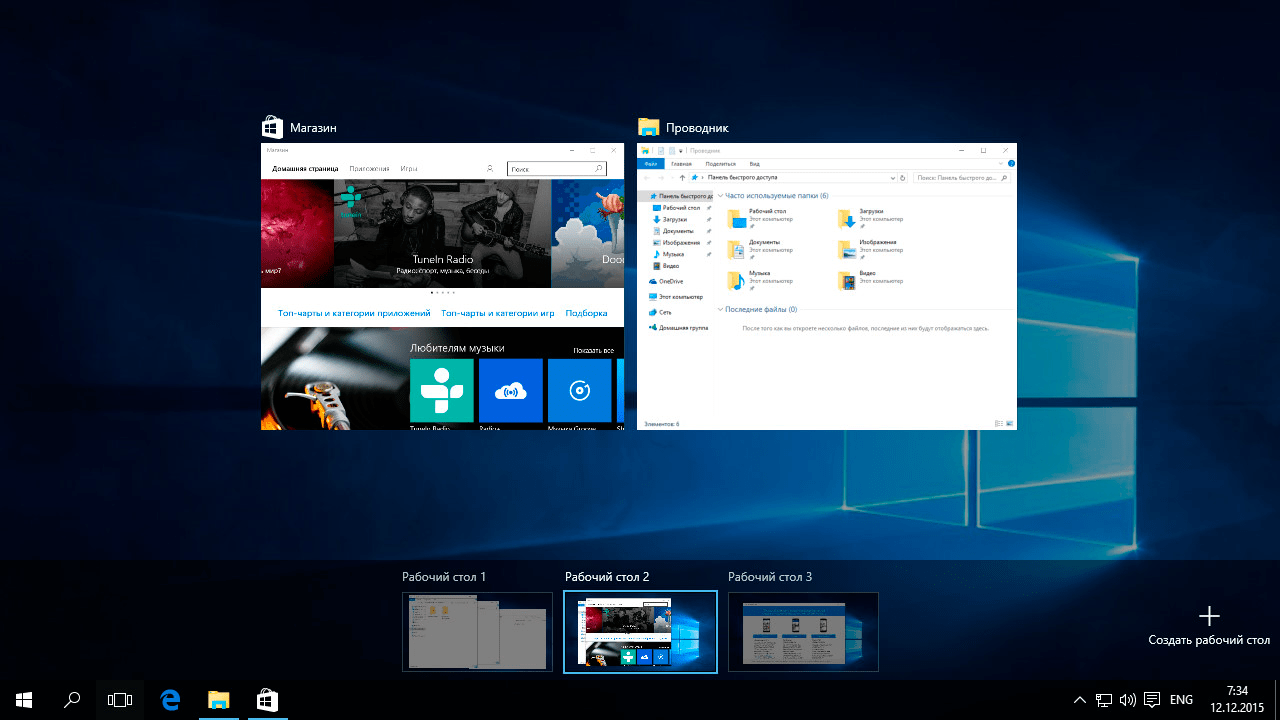 Если серверная операционная система является платформой для VDI, Microsoft Server Desktop Experience позволяет более точно имитировать для пользователей операционную систему рабочей станции. Desktop Experience добавляет такие функции, как Windows Media Player, Sound Recorder и Character Map, все из которых изначально не включены в общую установку операционной системы сервера.
Если серверная операционная система является платформой для VDI, Microsoft Server Desktop Experience позволяет более точно имитировать для пользователей операционную систему рабочей станции. Desktop Experience добавляет такие функции, как Windows Media Player, Sound Recorder и Character Map, все из которых изначально не включены в общую установку операционной системы сервера.
До недавнего времени операционная система рабочих станций могла обслуживать пользователей только в соотношении 1: 1.Однако в 2019 году Microsoft объявила о доступности виртуального рабочего стола Windows (WVD), который обеспечивает многопользовательскую функциональность в Windows 10, которая ранее была доступна только в серверных операционных системах. Таким образом, теперь Windows 10 обладает настоящей многопользовательской функциональностью для рабочих станций. WVD доступен только в собственной облачной инфраструктуре Microsoft, Azure, и существуют строгие лицензионные требования, которые делают его неприемлемым для всех, кроме корпоративных организаций.
Протоколы дисплея
Каждое оконечное устройство должно установить соответствующее клиентское программное обеспечение или запустить сеанс на основе HTML5, который вызывает соответствующий протокол сеанса.Платформа каждого поставщика основана на протоколе удаленного дисплея, который передает данные сеанса между клиентом и вычислительным ресурсом:
- Citrix
- Независимая вычислительная архитектура (ICA)
- Расширенная передача данных (EDT)
- VMware
- Взрыв Экстрим
- ПК через IP (PCoIP)
- Microsoft
- Протокол удаленного рабочего стола (RDP)
Пользовательский интерфейс высокой четкости (HDX) от Citrix в значительной степени является общим маркетинговым термином, охватывающим ICA, EDT и некоторые дополнительные возможности.Пользовательские сеансы VMware могут быть основаны на Blast Extreme, PCoIP или RDP. Microsoft Remote Desktop может использовать только RDP.
Протокол отображения или протокол сеанса управляет отображением пользователя и возможностями мультимедиа, а конкретные функции и функции каждого протокола различаются. PCoIP лицензируется Teradici, тогда как Blast Extreme — это внутренний протокол VMware. Кроме того, EDT и Blast Extreme оптимизированы для протокола пользовательских дейтаграмм (UDP).
Перечисленные выше протоколы сеанса минимизируют и сжимают данные, которые передаются на пользовательское устройство и от него, чтобы обеспечить наилучшее взаимодействие с пользователем.Например, если пользователь работает с электронной таблицей в сеансе VDI, пользователь передает движения мыши и нажатия клавиш на виртуальный сервер или рабочую станцию, а растровые изображения передаются обратно на пользовательское устройство. Сами данные не заполняют пользовательский дисплей, а вместо этого показывают растровые изображения, представляющие данные. Когда пользователь вводит дополнительные данные в ячейку, передаются только обновленные битовые карты.
VDI требует, чтобы несколько различных технологий работали в унисон, чтобы успешно представить пользователю виртуальный рабочий стол.В первую очередь ИТ должны предоставить пользователю вычислительный ресурс. Хотя этот вычислительный ресурс технически может быть физическим рабочим столом, виртуальные машины являются более распространенным выбором.
Для локальных развертываний на гипервизоре размещаются виртуальные машины, которые будут развертываться как VDI. Citrix Virtual Apps and Desktops и Microsoft RDS могут размещаться на любом гипервизоре, тогда как VMware Horizon был разработан для работы на его гипервизоре ESXi. Когда организациям необходимо использовать виртуальные графические процессоры (vGPU) для поддержки графических приложений, таких как рентгенографические изображения или компьютерное проектирование (CAD), обычно используют Citrix Hypervisor (ранее XenServer) или VMware ESXi.
Необходим механизм для создания и распространения образов VDI, и эти процессы сопряжены со значительной сложностью.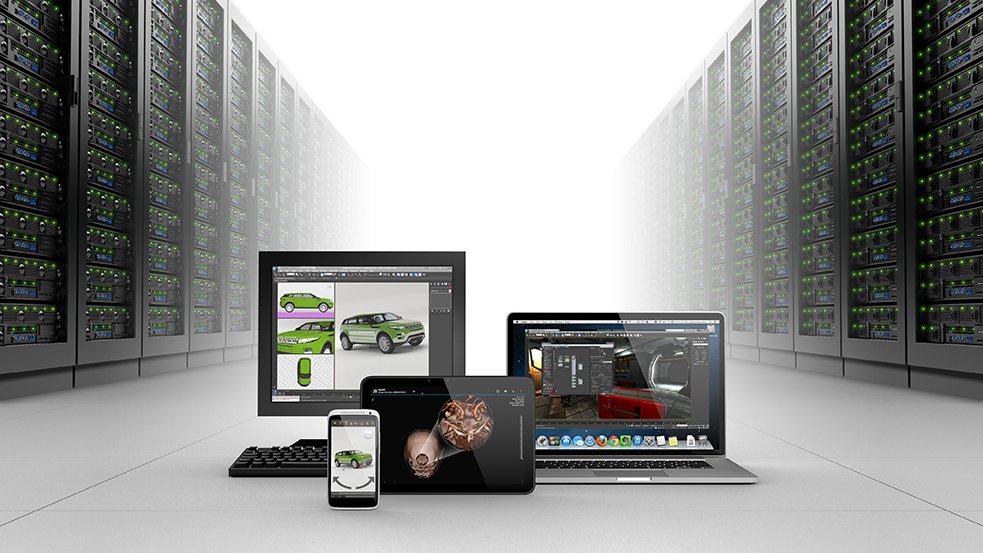 В зависимости от требований предприятия ИТ-отдел может использовать один золотой образ для всех рабочих нагрузок VDI или несколько золотых образов. Сведение к минимуму количества изображений уменьшает административные усилия, поскольку каждое изображение увеличивает накладные расходы экспоненциально. ИТ-специалисты должны открывать золотые образы, исправлять их с помощью обновлений Windows, базовых приложений, антивируса и других изменений, а затем повторно включать их.
В зависимости от требований предприятия ИТ-отдел может использовать один золотой образ для всех рабочих нагрузок VDI или несколько золотых образов. Сведение к минимуму количества изображений уменьшает административные усилия, поскольку каждое изображение увеличивает накладные расходы экспоненциально. ИТ-специалисты должны открывать золотые образы, исправлять их с помощью обновлений Windows, базовых приложений, антивируса и других изменений, а затем повторно включать их.
Ресурсы хранения могут быть значительными и могут представлять собой единственный наиболее затратный аспект VDI, особенно когда каждой виртуальной машине выделен значительный размер диска. ИТ-специалисты могут выбрать тонкое предоставление, в результате чего виртуальная машина будет использовать минимальный объем дискового пространства, а затем расширяться по мере необходимости. Однако необходим тщательный мониторинг фактических требований к хранилищу, чтобы гарантировать, что расширение хранилища не превышает фактического. Чтобы избежать этой возможности, организации могут выбрать толстое выделение ресурсов, при котором будет полностью выделен максимальный объем пространства.
Чтобы избежать этой возможности, организации могут выбрать толстое выделение ресурсов, при котором будет полностью выделен максимальный объем пространства.
IT часто использует многоуровневые технологии в сочетании с образами VDI. Предоставляя пользователям непостоянный виртуальный рабочий стол и добавляя уровни для приложений и функций, ИТ-отдел может настроить виртуальный рабочий стол с минимальным управлением. Например, ИТ-отдел может добавить уровень приложения, подходящий для отдела маркетинга для этих пользователей, тогда как для технического отдела потребуется отдельный уровень приложения с САПР или другими приложениями для проектирования.
VDI требует, чтобы корпоративные данные передавались по сети, поэтому ИТ-отдел должен защищать взаимодействие пользователей с помощью SSL / TLS 1.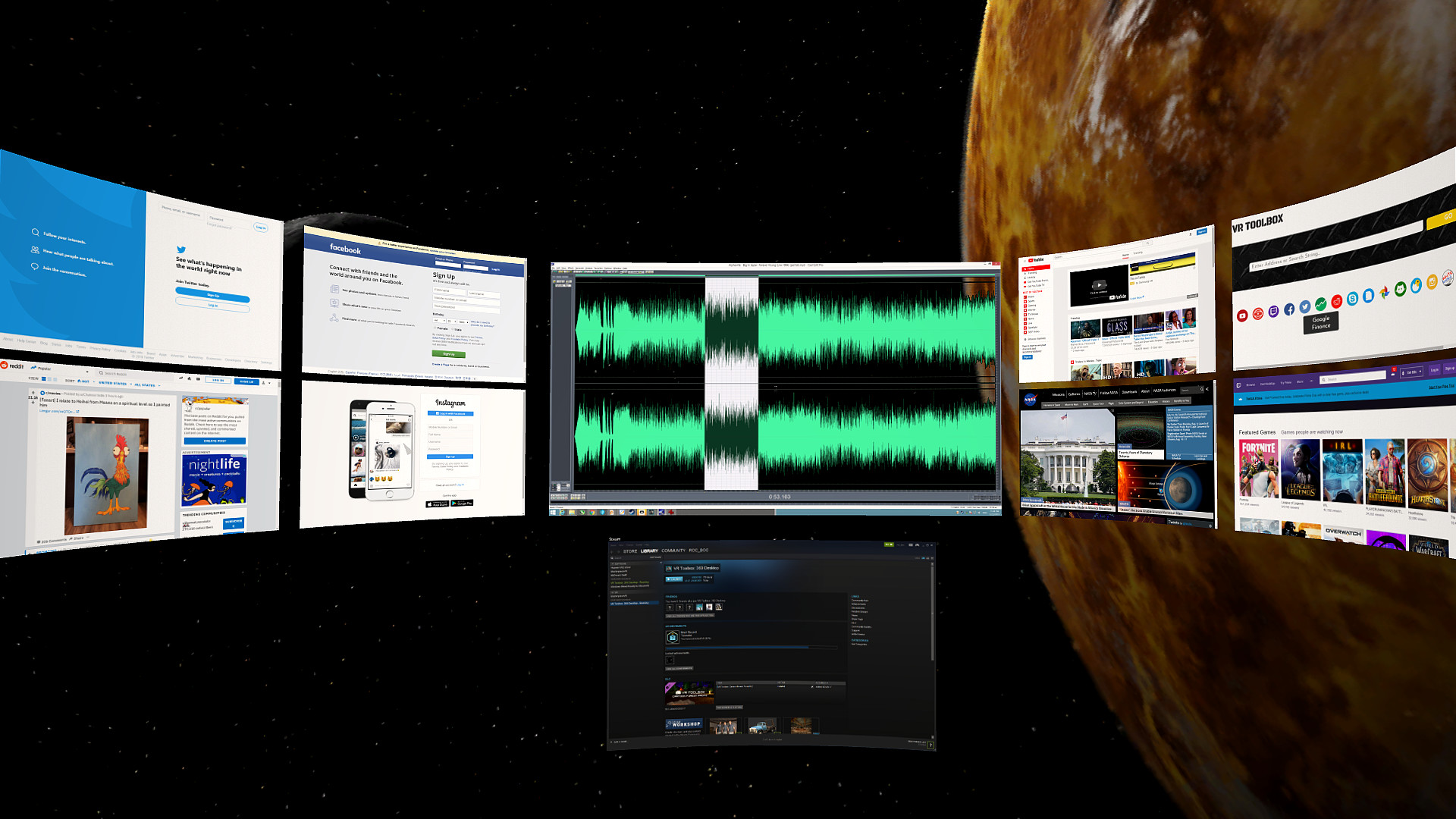 2. Например, Citrix настоятельно рекомендует использовать свой продукт Gateway (ранее NetScaler), чтобы обеспечить безопасный проход всего трафика по сети.
2. Например, Citrix настоятельно рекомендует использовать свой продукт Gateway (ранее NetScaler), чтобы обеспечить безопасный проход всего трафика по сети.
для конвергентной инфраструктуры и гиперконвергентной инфраструктуры (HCI) решают проблемы масштабируемости и стоимости, связанные с инфраструктурой виртуальных рабочих столов. Эти продукты включают в себя программное обеспечение для хранения данных, серверов, сетей и виртуализации — часто специально для развертываний VDI. И Nutanix, и VMware лидируют на рынке HCI и могут служить платформой для Microsoft RDS, VMware Horizon и Citrix Virtual Apps and Desktops.
Постоянные и непостоянные развертывания Администраторы VDI могут развертывать непостоянные или постоянные рабочие столы. Постоянные виртуальные рабочие столы имеют соотношение 1: 1, что означает, что у каждого пользователя есть собственный образ рабочего стола. Непостоянные рабочие столы имеют соотношение много: 1, что означает, что многие конечные пользователи используют один образ рабочего стола. Основное различие между двумя типами виртуальных рабочих столов заключается в возможности сохранять изменения и постоянно устанавливать приложения на рабочий стол.
Основное различие между двумя типами виртуальных рабочих столов заключается в возможности сохранять изменения и постоянно устанавливать приложения на рабочий стол.
Постоянный VDI
С постоянным VDI пользователь получает постоянно зарезервированный ресурс VDI при каждом входе в систему, поэтому виртуальный рабочий стол каждого пользователя может иметь личные настройки, такие как сохраненные пароли, ярлыки и заставки.Конечные пользователи также могут сохранять файлы на рабочий стол.
Постоянные рабочие столы имеют следующие преимущества:
- Настройка. Поскольку образ выделяется каждому отдельному рабочему столу, с постоянным VDI конечные пользователи могут настраивать свой виртуальный рабочий стол.
- Удобство использования. Большинство конечных пользователей ожидают, что смогут сохранять персонализированные данные, ярлыки и файлы. Это особенно важно для работников умственного труда, поскольку им приходится часто работать с сохраненными файлами.
 Постоянный VDI предлагает такой же уровень осведомленности, как непостоянный VDI.
Постоянный VDI предлагает такой же уровень осведомленности, как непостоянный VDI. - Простое управление рабочим столом. ИТ-администраторы управляют постоянными рабочими столами так же, как и физическими рабочими столами. Таким образом, ИТ-администраторам не нужно заново проектировать рабочие столы при переходе на модель VDI.
Однако постоянный VDI также имеет недостатки:
- Сложное управление изображениями. Соотношение постоянных рабочих столов 1: 1 означает, что ИТ-специалистам приходится управлять множеством отдельных образов и профилей, которые могут стать громоздкими.
- Более высокие требования к хранению. Постоянному VDI требуется больше хранилища, чем непостоянному VDI, что может увеличить общие затраты.
Непостоянный VDI
Непостоянный VDI создает новый образ VDI при каждом входе в систему. Он предлагает множество преимуществ, в том числе:
- Простое управление.
 У IT есть минимальное количество мастер-образов, которые необходимо поддерживать и защищать, что намного проще, чем управлять полным виртуальным рабочим столом для каждого пользователя.
У IT есть минимальное количество мастер-образов, которые необходимо поддерживать и защищать, что намного проще, чем управлять полным виртуальным рабочим столом для каждого пользователя. - Меньше места для хранения. При использовании непостоянного VDI операционная система отделена от пользовательских данных, что снижает затраты на хранение.
Наиболее часто упоминаемый недостаток непостоянного VDI — это ограниченная персонализация и гибкость. Настройка более ограничена для непостоянного VDI, но ИТ-отдел может создать механизм для добавления профиля пользователя, приложений и других данных при запуске. Таким образом, непостоянный VDI предоставляет пользователю базовый образ с уникальными настройками.
Варианты использования VDI VDI — это мощная бизнес-технология для четко согласованных сценариев использования.Чтобы решить, подходит ли VDI, организациям следует тщательно оценивать своих пользователей с точки зрения того, что они делают и где работают.
Как правило, локальные и удаленные пользователи (которые выполняют работу на настольных компьютерах с централизованного сайта) могут извлечь выгоду из VDI. Мобильные пользователи (которые работают из разных мест) не всегда подходят для VDI; организации должны оценивать эти ситуации в индивидуальном порядке. То же самое касается пользователей в роуминге или пользователей, которые делят свое время между локальными или удаленными сайтами.
Оцените тип и расположение рабочих, чтобы определить, подходят ли они для VDI.Организации также должны оценивать, как их пользователи выполняют свою работу, например, какие приложения, ресурсы и файлы они используют. Обычно сотрудники делятся на четыре категории:
- Рабочие. Эти пользователи обычно могут выполнять свою работу с небольшим набором приложений и могут извлечь выгоду из VDI. Примеры включают складских рабочих или агентов колл-центра.
- Работники умственного труда.
 Этим сотрудникам требуется больше ресурсов, чем рабочим, и они хорошо подходят для VDI. Пример включают аналитиков или бухгалтеров.
Этим сотрудникам требуется больше ресурсов, чем рабочим, и они хорошо подходят для VDI. Пример включают аналитиков или бухгалтеров. - Опытные пользователи. Это, пожалуй, лучший тип работников для VDI; они могут обладать административными правами в области ИТ или работать с приложениями САПР, требующими больших вычислительных ресурсов. Например, разработчики могут использовать рабочие станции VDI для тестирования функциональности конечного пользователя.
- Пользователи киоска. Эти пользователи работают с общим ресурсом, например компьютерной библиотекой.Они также выиграют от VDI.
Есть и другие варианты использования, которые хорошо работают с VDI:
- BYOD. Программы Bring your own device (BYOD) хорошо взаимодействуют с VDI. Там, где пользователи переносят свои собственные конечные устройства на рабочее место, полностью функционирующие виртуальные рабочие столы устраняют необходимость интеграции приложений в личное физическое устройство пользователя. Вместо этого пользователи могут быстро получить доступ к виртуальному рабочему столу и корпоративным приложениям без дополнительной настройки.VDI также разгружает большую часть управления на уровне устройств, которое часто сопровождает традиционную среду BYOD.
- Среды с высокой степенью защиты. Отрасли, которые должны уделять первоочередное внимание высокому уровню безопасности, такие как финансы или военная промышленность, хорошо подходят для VDI. VDI позволяет ИТ-специалистам на детальном уровне контролировать рабочие столы пользователей и предотвращать проникновение неавторизованного программного обеспечения в среду рабочего стола. В качестве альтернативы эти организации могут также рассмотреть возможность виртуализации приложений для приложений, которым требуется высокий уровень безопасности.Этот процесс устанавливает виртуализированные приложения в центре обработки данных, отделяя их от базовой ОС и других приложений.
- Отрасли с жестким регулированием. Организации, которые обязаны соблюдать нормативные стандарты, например юридические или медицинские компании, получат выгоду от VDI, поскольку они могут централизовать данные в безопасном облаке или центре обработки данных. Это исключает возможность хранения личных данных сотрудниками на личном сервере.
VDI как платформа имеет множество преимуществ, в том числе:
- Гибкость устройства. Поскольку на конечной точке выполняется мало фактических вычислений, ИТ-отделы могут продлить срок службы устаревших ПК, перепрофилировав их в качестве конечных точек VDI. А когда все же придет время покупать новые устройства, организации могут покупать менее мощные и менее дорогие вычислительные устройства для конечных пользователей, включая тонкие клиенты.
- Повышенная безопасность. Поскольку все данные хранятся в центре обработки данных, а не на конечной точке, VDI обеспечивает значительные преимущества в области безопасности.Вор, укравший ноутбук у пользователя VDI, не может взять какие-либо данные с конечного устройства, потому что на нем не хранятся данные.
- Пользовательский опыт. VDI предоставляет централизованный, стандартизованный рабочий стол, и пользователи привыкают к единообразному рабочему пространству. Независимо от того, получает ли этот пользователь доступ к VDI с домашнего компьютера, тонкого клиента, киоска, передвижной рабочей станции или мобильного устройства, пользовательский интерфейс остается неизменным, без необходимости адаптации к какой-либо физической платформе.
Пользовательский интерфейс VDI не хуже, чем на физической рабочей станции, благодаря централизованным системным ресурсам, назначенным виртуальному рабочему столу, а также непосредственной близости образа рабочего стола к внутренним базам данных, репозиториям хранилища и другим ресурсам.Кроме того, протоколы удаленного отображения значительно сжимают и оптимизируют сетевой трафик, что позволяет отображать экран, вводить данные с клавиатуры и мыши и другие взаимодействия для имитации реакции локального рабочего стола.
- Масштабируемость. При временном расширении организации, например в виде сезонных подрядчиков агентского центра обработки вызовов, она может быстро расширить среду VDI. Предоставляя этим работникам доступ к рабочей нагрузке корпоративного виртуального рабочего стола и соответствующим приложениям, эти подрядчики могут быть полностью функциональны в течение нескольких минут, по сравнению с днями или неделями для приобретения конечных устройств и настройки приложений.
- Мобильность. Другие преимущества VDI включают возможность более простой поддержки удаленных и мобильных сотрудников. Мобильные сотрудники составляют значительную часть рабочей силы, и удаленные сотрудники становятся все более распространенными. Независимо от того, являются ли эти люди полевыми инженерами, торговыми представителями, проектными командами или руководителями, всем им нужен удаленный доступ к своим приложениям во время путешествий. Предоставляя виртуальный рабочий стол этим удаленным пользователям, они работают так же эффективно, как если бы они были в офисе.
Когда около 10 лет назад VDI впервые приобрела известность, некоторые организации внедрили VDI без обоснованного экономического обоснования. В результате многие проекты терпели неудачу из-за неожиданных внутренних технических сложностей, а также из-за того, что персонал не полностью принимал VDI в качестве модели вычислений для конечных пользователей. Также важно протестировать развертывание VDI, чтобы убедиться, что инфраструктура и ресурсы организации могут достичь приемлемого уровня взаимодействия с пользователем на виртуальных рабочих столах.
Затраты, такие как обновление оборудования, плата за обслуживание и лицензирование, могут быть добавлены к VDI.Вот некоторые потенциальные недостатки реализации VDI:
Потенциально неудовлетворительное взаимодействие с пользователем. Без достаточного обучения предоставление пользователю доступа к двум рабочим столам (т. Е. Локальному рабочему столу и виртуализированному рабочему столу) может сбивать с толку и приводить к плохому взаимодействию с пользователем. Например, если пользователи попытаются сохранить файл с виртуального рабочего стола, они могут искать его в неправильном месте.Это может привести к дополнительным запросам в службу поддержки для поиска отсутствующих файлов, которые были просто заархивированы на неправильном рабочем столе.
Дополнительные расходы. Организации должны тщательно анализировать финансовые показатели, связанные с VDI. Хотя есть денежная экономия, связанная с продлением срока службы оборудования конечных точек, дополнительные расходы на ИТ-инфраструктуру, персонал, лицензирование и другие элементы могут быть выше ожидаемых.
Хотя стоимость хранения снижается, тем не менее, из-за этого VDI может стать непомерно дорогостоящим.Когда рабочий стол работает локально, операционная система, приложения, данные и настройки хранятся на конечной точке. Нет дополнительных затрат на хранение; он включен в стоимость ПК. Однако при использовании VDI хранилище операционной системы, приложений, данных и настроек для каждого отдельного пользователя должно размещаться в центре обработки данных. Потребности в объеме рабочей нагрузки и затраты, необходимые для их удовлетворения, могут быстро выйти из-под контроля.
Комплексная инфраструктура. VDI требует, чтобы несколько компонентов безупречно работали вместе, чтобы предоставить пользователям виртуальные рабочие столы.Если в каком-либо из внутренних компонентов возникают проблемы, например, при автоматической перезагрузке брокера рабочего стола или сервера лицензирования или в системе развертывания виртуальной машины не хватает места для хранения, пользователи не могут подключаться к виртуальному рабочему столу. В то время как функции мониторинга поставщика VDI предлагают некоторые сведения о системных проблемах и соответствующей криминалистической экспертизе, в крупных средах, в частности, вероятно, потребуется сторонний инструмент мониторинга для обеспечения максимального времени безотказной работы, что дополнительно увеличивает затраты.
Дополнительный ИТ-персонал. Содержание персонала для поддержки среды VDI может быть трудным. Помимо набора и содержания квалифицированных ИТ-специалистов, очень серьезными проблемами, с которыми сталкиваются организации, являются постоянное обучение и текучесть кадров. Кроме того, когда организации берут на себя новые проекты, им может потребоваться нанять внешних консультантов для предоставления рекомендаций по архитектуре и первоначальной помощи в реализации.
Вопросы лицензирования . Лицензирование программного обеспечения — важное соображение.Помимо первоначальных закупок для лицензирования VDI, на итоговую прибыль влияют соглашения о текущем обслуживании и поддержке. Кроме того, требуется лицензия на рабочую станцию и / или сервер Microsoft Windows, которая может потребовать дополнительных затрат. VDI может усложнить лицензирование и поддержку программного обеспечения поставщика, поскольку некоторые соглашения о лицензировании и поддержке не разрешают совместное использование программного обеспечения между несколькими устройствами и / или пользователями.
Опора на подключение к Интернету. Нет сети, нет сеанса VDI.Зависимость VDI от сетевых подключений представляет собой еще одну проблему. Хотя подключение к Интернету быстро улучшается во всем мире, во многих местах по-прежнему практически отсутствует доступ в Интернет. Пользователи не могут получить доступ к своим виртуальным рабочим столам без подключения к сети, а слабое подключение может ухудшить взаимодействие с пользователем.
ТехнологииVDI от Citrix, Microsoft, VMware и других отвечают бизнес-требованиям и техническим требованиям, которые позволяют пользователям получать удаленный доступ к согласованным виртуальным рабочим столам.Бизнес-потребности и пользовательский опыт должны быть сопоставлены с требованиями к ресурсам, затратами и техническими сложностями, чтобы гарантировать, что VDI является подходящей платформой для данного предприятия.
VDI по сравнению с RDSСлужбы удаленных рабочих столов (RDS) и VDI — это оба способа доставки удаленных рабочих столов пользователям. Как и VDI, RDS позволяет пользователям получать доступ к рабочим столам путем подключения к виртуальной машине или серверу, который размещен в локальном центре обработки данных или в облаке. Среда рабочего стола, приложения и данные находятся на этой виртуальной машине или сервере.Однако есть различия между RDS и VDI.
RDS изначально назывался Terminal Services, который был функцией устаревшей операционной системы Windows, Windows NT. Citrix написал и лицензировал код для служб терминалов. RDS ограничен Windows Server, что означает, что пользователи могут получить доступ только к рабочим столам Windows. Однако VDI не ограничивается одной операционной системой или архитектурой приложения.
Чтобы включить RDS для пользователя, ИТ-отдел должен запустить один экземпляр Windows Server на оборудовании или виртуальном сервере.Этот один сервер одновременно запускает экземпляры каждого пользователя. С помощью VDI каждый пользователь подключается к своей собственной виртуальной машине, которая также должна иметь собственную лицензию на ОС и приложения.
Чтобы пользователи могли получить доступ к этому экземпляру, они должны подключиться к сети, а их клиентские устройства должны поддерживать протокол удаленного рабочего стола, протокол Microsoft, который предоставляет пользователю графический интерфейс. Используя этот интерфейс, пользователь может подключиться к другому компьютеру через сетевое соединение.
По большей части, все пользователи RDS работают с одной и той же ОС и приложениями.Однако Windows Server 2016 и более поздние версии позволяют персональным рабочим столам сеансов иметь некоторую постоянство.
RDS поддерживает множество пользователей. Поскольку каждая лицензия связана с пользователем через лицензию клиентского доступа Microsoft, лицензирование и администрирование RDS может быть проще, чем VDI. RDS хорошо подходит для организаций, которым необходимо поддерживать стандартные настольные приложения, такие как Microsoft 365 или электронная почта.
ОднакоVDI лучше подходит в следующих случаях:
- Соответствие и безопасность. При использовании RDS все пользователи используют один сервер, что создает некоторые потенциальные риски безопасности.
- Непрерывность бизнеса. С RDS одно отключение сети может повлиять на каждого пользователя. VDI часто бывает более отказоустойчивым, поскольку виртуальные серверы могут переключаться при отказе.
- Индивидуальные или интенсивные приложения. VDI — лучший вариант для интенсивных приложений, таких как программы автоматизированного проектирования или редактирования видео. Он также лучше подходит для пользовательских приложений, поскольку обеспечивает более высокий уровень персонализации, чем RDS.
Существует два основных механизма доставки виртуального рабочего стола пользователю: инфраструктура виртуального рабочего стола и рабочий стол как услуга (DaaS). Разница между этими двумя механизмами просто заключается в том, кому принадлежит инфраструктура.
Различия между VDI и DaaS.С помощью VDI бизнес локально создает и управляет базовой виртуализацией и результирующими виртуальными рабочими столами. Это означает, что компания сама владеет серверами VDI и управляет ими, берет на себя ответственность за создание и обслуживание всех образов виртуальных рабочих столов и т. Д.Развертывая VDI, бизнес получает полный контроль над средой виртуального рабочего стола. Это может быть предпочтительной альтернативой для любого бизнеса, который подчиняется строгим нормативным требованиям или должен обеспечивать надежную защиту. Однако дополнительные расходы на покупку, установку и обслуживание серверов VDI и программного обеспечения могут быть непомерно высокими для некоторых малых предприятий.
С помощью DaaS сторонний поставщик создает среду виртуализации и виртуальные рабочие столы и управляет ими.Чаще всего это включает не только виртуальный рабочий стол, но также приложения и поддержку. Внешний провайдер владеет серверами VDI и управляет ими, а также контролирует создание и предоставление образов виртуальных рабочих столов. Фактически, бизнес просто «арендует» виртуальные рабочие столы у поставщика, который предоставляет запрошенные экземпляры и делает их доступными для пользователей.
DaaS часто называют «VDI в облаке» и обычно представляют как облачную службу. Это может быть предпочтительной альтернативой для любого бизнеса с ограниченными ИТ-возможностями, где развертывание VDI нежелательно или когда бизнес лучше подходит для оплаты ежемесячных регулярных счетов за виртуальные рабочие столы.
ИТ-отдел может более легко масштабировать рабочие столы с помощью DaaS, добавляя или удаляя лицензии, вместо того, чтобы вносить изменения в саму инфраструктуру. Это может быть полезно для компаний, которые быстро растут или испытывают всплески использования в определенное время года, например, в Черную пятницу. DaaS может также лучше поддерживать организации с приложениями на GPU, предоставляя более удобный способ доступа к дорогостоящему оборудованию.
Однако уDaaS есть недостатки. В то время как поставщики рекламируют поддержку простых или распространенных приложений, таких как Microsoft Office, реальность такова, что интеграция бизнес-приложений, включая базы данных, файловые серверы и другие ресурсы, чрезвычайно сложна.Таким образом, внедрение настоящих и полезных продуктов DaaS часто является длительным и сложным процессом.
Организации, которые переходят с локальной VDI на DaaS, могут выбирать между несколькими различными методами. Организации могут использовать метод «подъем-сдвиг» для рабочих нагрузок VDI, который включает перемещение приложений без их перепроектирования или изменения рабочего процесса. Более комплексный метод включает переосмысление стратегий, а также обзор облачных предложений, что приводит к более полному и обновленному технологическому предложению.
История VDIВ начале 2000-х заказчики VMware начали размещать процессы виртуальных рабочих столов на серверах VMware и ESX, используя протокол удаленного рабочего стола Microsoft вместо брокера соединений. Во время второй ежегодной конференции VMworld в 2005 году компания VMware продемонстрировала прототип брокера соединений.
VMware представила термин «VDI» в 2006 году, когда компания создала программу VDI Alliance, а VMware, Citrix и Microsoft впоследствии разработали продукты VDI для продажи.Виртуальные рабочие столы были несколько скрытой, но необязательной возможностью Citrix Presentation Server 4.0, а XenDesktop позже был выпущен как отдельный продукт.
VMware выпустила свой продукт VDI под названием Virtual Desktop Manager, который позже был переименован в View, а затем в Horizon. Продукты Citrix, XenDesktop и XenApp, позже были переименованы в Citrix Virtual Apps and Desktops.
Лицензированиебыло серьезным препятствием для ранних развертываний VDI, в основном из-за требований Microsoft Virtual Desktop Access (VDA).Организации с виртуальными рабочими столами Windows, размещенными на серверах, должны были платить 100 долларов за устройство в год за лицензирование VDA. В лицензию Microsoft Software Assurance (SA) входит VDA, но только для устройств Windows. Это означало, что компании, выпускавшие планшеты, ПК и смартфоны, произведенные не Microsoft, должны были платить значительные лицензионные сборы.
Многие организации нашли обходной путь, используя Windows Server в качестве ОС, лежащей в основе VDI. Это не позволяло организациям платить непомерные лицензионные сборы, потому что лицензия Windows Server была единовременной; лицензия VDA была ежегодной, плюс стоимость лицензии Windows Server.
В 2014 году Microsoft разрешила назначать лицензии Windows на пользователя, а не на устройство, что облегчило дорогостоящую проблему лицензирования VDA.
DaaS, модель виртуализации рабочих столов, в которой сторонний поставщик облачных услуг предоставляет виртуальные рабочие столы через службу подписки, начала набирать обороты в середине 2010-х годов. Amazon выпустила один из первых продуктов DaaS в 2014 году, предлагая однопользовательскую Windows Server 2012 в качестве ОС. Другие поставщики, включая Citrix, VMware и Workspot, последовали их примеру, выпустив собственные продукты DaaS.
В 2019 году Microsoft внесла больше изменений в отрасль VDI, выпустив Windows Virtual Desktop, предложение DaaS, которое работает в облаке Azure и предоставляет многопользовательскую версию Windows 10. Организации должны оплачивать стоимость подписки Azure, но предложение DaaS остается входит в лицензию Windows 10 Enterprise.
Что ждет VDI дальше?Рынок VDI растет в геометрической прогрессии из-за множества факторов, включая более широкое внедрение программ BYOD и большую потребность в мобилизованной рабочей силе.Облачный VDI или DaaS пользуется особенно высоким спросом. По данным Allied Market Research, в 2016 году рынок облачных VDI оценивался в 3,6 миллиона долларов, а к 2023 году он, по оценкам, превысит 10 миллионов долларов.
Пандемия COVID-19 вызвала дополнительный интерес к DaaS из-за внезапно возросшей потребности пользователей в возможности работать где угодно. Например, во время пандемии COVID-19 DaaS позволил многим организациям более легко перейти на домашнюю среду благодаря масштабируемости и простоте развертывания модели виртуализации настольных компьютеров.
Многие организации начинают свой путь к облаку, и включение требований VDI является важным аспектом построения инфраструктуры следующего поколения. Многие эксперты считают, что DaaS станет популярным методом развертывания в будущем, потому что это модель SaaS на основе подписки, модель, к которой перешли многие поставщики программного обеспечения.
Модель облачной подписки также имеет смысл с точки зрения поставщика. Подписки генерируют постоянный, повторяющийся поток доходов, а не разовые транзакции продаж, которые создают нерегулярные скачки доходов.Продавцы могут более легко продавать услуги, основанные на потреблении, потому что они имеют привлекательные преимущества, такие как более низкая плата за обслуживание и первоначальные затраты.
Продукты и поставщикиНа рынке VDI есть три ключевых игрока: Citrix, Microsoft и VMware. Из них Citrix Virtual Apps and Desktops занимает наибольшую долю рынка, за ней следует VMware Horizon и впоследствии Microsoft Remote Desktop Services (RDS).
Сравните поддержку, цены и другие компоненты поставщиков DaaS.Citrix и Microsoft первыми вышли на рынок с виртуализированными приложениями и общими рабочими столами на основе серверных вычислений. Впоследствии они предложили рабочие нагрузки VDI на основе операционных систем рабочих станций, тогда как VMware сначала запустила VDI, а затем предложила виртуализированные приложения.
На рынке VDI есть и другие поставщики, которые зачастую могут быть более доступными, чем крупные проверенные поставщики. Эти параметры включают flexVDI, NComputing и Leostream.
Многие локальные поставщики VDI также предлагают DaaS.Например, Citrix предлагает Citrix Managed Desktops, VMware предлагает Horizon DaaS, а Microsoft выпустила виртуальный рабочий стол Windows на базе Azure в 2019 году. Amazon также предлагает DaaS, Amazon WorkSpaces.
Другие поставщики DaaS включают Evolve IP, Cloudalize, Workspot, dinCloud и Dizzion.
Последнее обновление: октябрь 2020 г.
Продолжить чтение Что такое инфраструктура виртуальных рабочих столов? VDI объяснилТехнические советы за 12 дней: используйте виртуальные рабочие столы Windows 10, чтобы оставаться организованным
Чтобы оставаться продуктивным, нужно оставаться организованным в той же степени, что и все остальное, особенно при одновременном выполнении нескольких задач.А когда дело доходит до производительности на ПК, многие люди могут выбрать настольную установку с несколькими мониторами. Но это вариант не для всех, особенно если вы делаете большую часть своей работы на ходу с ноутбуком.
К счастью, Windows 10 включает в себя довольно удобную функцию, которая может имитировать распространение вашей работы на нескольких мониторах без дополнительного оборудования: виртуальных рабочих столов.
Виртуальные рабочие столы по сути позволяют увеличить количество различных рабочих столов, которые у вас под рукой на одном ПК.Это может пригодиться, если вы просто хотите отделить рабочие задачи от ваших личных окон. Но если вашей целью является сосредоточение внимания, вы можете получить детализацию, например, выделив один рабочий стол для инструментов редактирования изображений, другой — для программирования, а третий — для общения. Это позволяет вам хранить вещи раздельно и организованно, сохраняя при этом доступ ко всему одним щелчком мыши.
VPN-предложения: пожизненная лицензия за 16 долларов, ежемесячные планы за 1 доллар и более
Как использовать виртуальные рабочие столы Windows
Доступ к вашим виртуальным рабочим столам довольно прост, но это не сразу очевидно, если вы его не ищете.Самый очевидный способ начать — использовать значок представления задач, расположенный на панели задач. Вы найдете его справа от строки поиска Кортаны; он выглядит как прямоугольник, окруженный двумя другими частичными прямоугольниками. Щелкните значок «Просмотр задач», и вы увидите экран, на котором отображаются все открытые в данный момент приложения. По сути, это вид вашего первого, основного рабочего стола с высоты птичьего полета, который может оказаться весьма полезным, если вы потеряли окно и вам нужно найти его без особых хлопот.
Task View удобен сам по себе, но мы здесь специально для того, чтобы открыть больше рабочих столов.В правом нижнем углу экрана просмотра задач вы найдете значок «+» с надписью «Новый рабочий стол». Просто нажмите кнопку, и в Windows 10 внизу экрана появится панель, показывающая исходный, основной рабочий стол и только что созданный. Вы можете продолжать нажимать или нажимать кнопку «Новый рабочий стол», чтобы добавить столько, сколько захотите (или, что более реалистично, столько, сколько может обработать ваш компьютер).
Переключение между рабочими столами так же просто, как их выбор на экране просмотра задач.Вы также можете перетаскивать определенные программы из представления задач на одном рабочем столе в другие, перечисленные на экране. А когда вы закончите с рабочим столом, вы можете закрыть его, наведя на него указатель мыши и нажав кнопку «X» в представлении задач.
Быстрое использование сочетаний клавиш
Конечно, хотя шаги, описанные выше, подходят для начала работы, вам захочется двигаться быстрее, когда вы к чему-то привыкнете. К счастью, есть несколько сочетаний клавиш, связанных с виртуальными рабочими столами, которые могут ускорить работу.
- Для быстрого доступа к представлению задач вы можете отказаться от щелчка по значку на панели задач и использовать сочетание клавиш Windows + Tab .
- Если вы хотите двигаться еще быстрее, вам даже не нужно переходить в представление задач, чтобы добавить новый рабочий стол. Вместо этого вы можете создать новый рабочий стол, используя сочетание клавиш Windows + Ctrl + D .
- Удаление рабочего стола, на котором вы сейчас находитесь, так же быстро выполняется с помощью клавиши Windows + Ctrl + F4 .
- Наконец, профессионалы могут быстро переключаться между виртуальными рабочими столами, которые они создали, удерживая клавиши Windows + Ctrl и нажимая клавиши со стрелками влево или вправо.
Привыкание к сочетаниям клавиш может занять некоторое время, но вы можете думать о просмотре задач как о наборе обучающих колес, пока не освоите эти сочетания клавиш. Как только вы это сделаете, вы обнаружите, что проноситесь сквозь предметы со скоростью света.
Конечно, в отличие от системы с несколькими мониторами, вы не можете следить за всем сразу; вы ограничены просмотром одного рабочего стола за раз. Однако в результате становится намного проще быстро убрать личные чаты и окна пасьянсов, когда босс рядом, а вы должны «работать».«И даже если у вас несколько мониторов, вы можете рассматривать виртуальные рабочие столы как способ добавить экранов еще больше экранов.
Что в этом не нравится? Надеемся, что ваш отпуск и предстоящий Новый год будут максимально продуктивными и организованными.
Что такое виртуальный рабочий стол Windows и как он подходит для моей организации?
С момента своего выпуска в прошлом году виртуальный рабочий стол Windows (WVD) набирает обороты во многих организациях, в основном тех, которые стремятся обеспечить лучший пользовательский интерфейс для своих сотрудников, получить последние обновления безопасности и функций, а также сократить расходы в своей ИТ-среде. .В особенности с марта WVD стал решением, которое организации начали искать для удовлетворения потребностей своих компаний, поскольку большая часть глобальной рабочей силы внезапно стала работать из дома.
Этот спрос на WVD вызвал у этих компаний одни и те же вопросы: Что такое WVD? Как мне это реализовать? Будет ли это работать для моей организации? Какие еще сервисы нужны для эффективной работы?
Этот пост призван ответить на эти вопросы и прояснить, что такое виртуальный рабочий стол Windows и какую пользу от него может получить ваша организация.В ближайшие недели мы создадим серию сообщений в блогах о MSIX, WVD и связанных технологиях Microsoft, чтобы все это работало.
Что такое виртуальный рабочий стол Microsoft Windows?
Согласно Microsoft, «Windows Virtual Desktop — это служба виртуализации настольных компьютеров и приложений, работающая в облаке». Облако, о котором говорит Microsoft, — это Azure, и запуск WVD в Azure дает следующие преимущества:
- Масштабируемое мультисессионное развертывание Windows 10 (полное)
- Виртуализация приложений Microsoft 365 для предприятий
- Виртуальные рабочие столы Windows 7 с бесплатными расширенными обновлениями безопасности (для предприятий, которые не перешли на Windows 10)
- Перенесите существующие службы удаленных рабочих столов (RDS) и рабочие столы и приложения Windows Server на любой компьютер
- Виртуализация рабочих столов и приложений
- Возможность управления рабочими столами и приложениями Windows 10, Windows Server и Windows 7 с помощью единой системы управления
Наряду с перечисленными выше функциями, запуск WVD в Azure также включает протоколы и элементы безопасности Microsoft, помогающие создать безопасную сеть, которая постоянно обновляется с учетом последних улучшений безопасности.
Какую пользу приносит WVD вашей организации
Производительность
Одним из основных преимуществ WVD является то, что пользователь может получить доступ к своему рабочему столу из любого места, где есть доступ в Интернет, используя устройство, выпущенное компанией, общий рабочий компьютер или свое собственное устройство. Таким образом, сотрудник, который застрял в удаленном месте, сможет позвонить и получить тот же рабочий стол со всеми его функциями и персонализацией.
Стоимость
Используя WVD, предприятие может добиться экономии несколькими способами.Во-первых, хостинг в Azure значительно сокращает необходимую инфраструктуру, в основном серверы и комнаты для их размещения. Кроме того, поскольку сотрудники могут работать из любого места, объем необходимого офисного пространства меньше, особенно когда есть варианты для общих рабочих пространств, например WeWork и Regus доступны.
Экономия рабочей силы также будет значительной, поскольку вам не понадобится столько штатных сотрудников для обслуживания обширной инфраструктуры. Кроме того, часть экономии на рабочей силе будет достигнута за счет уменьшения потребности в персонале службы поддержки.Это связано с тем, что рабочие столы создаются практически с последними версиями, поэтому нет проблем с установкой или более старыми версиями.
Для компаний, которые разрешают сотрудникам приносить свои собственные устройства (BYOD), бюджет на новые устройства может быть сокращен, поскольку эти компании полагаются на сотрудников.
Масштабируемость и безопасность
Компания, которая хочет быстро расти, может сделать это с WVD. Массовым раундам найма не нужно препятствовать новой настройке инфраструктуры или приобретению устройств в настройках BYOD.Для устройств, выпущенных компанией, процессы создания образа, упаковки приложения и развертывания приложения не требуются. И наоборот, организация, которая переживает реорганизацию или увольнения, может легко уменьшить количество пользователей на WVD, и если бы это была среда BYOD, она не застряла в устройствах и серверах, которые скоро устареют.
Поскольку рабочий стол на WVD всегда будет обновлен, он будет иметь новейшие функции безопасности, которые может предложить Microsoft. Традиционно более крупная компания откладывала обновления безопасности или требовала времени для их полного развертывания, оставляя пользователей уязвимыми для атак.
Проблемы с переходом на WVD
Прежде чем вы сможете полностью перенести свою организацию на WVD, вам необходимо иметь все свои приложения в цифровом формате с надлежащей подписью. Для этого нужно взять все ваши EXE и MSI и преобразовать их в MSIX. Microsoft предоставила инструменты для этого вручную, но Access Capture автоматизировал этот процесс. См. Этот пост для получения дополнительной информации. Кроме того, для эффективного запуска MSIX в контейнере (VHD) вам необходимо настроить и включить AppAttach, о чем мы подробно расскажем в одном из следующих постов.
Проблема, которая может остановить рабочий процесс вашей компании, связана с отказом облака, в котором вы размещаете хостинг. Это случилось с Azure. Однако Microsoft гарантирует 99,9% времени безотказной работы, а длительные простои случаются редко. Кроме того, если пользователь находится в зоне без Интернета или медленного / нестабильного соединения, он не сможет получить доступ к нужным им приложениям.
Существует также проблема сильной или полной зависимости от Microsoft. Вы, безусловно, можете переместить большинство своих приложений в среду WVD, и многие из них уже совместимы с этим.Однако становление полноценной частью экосистемы Microsoft упростит переход, а добавление любого нового приложения — более эффективным.
Заключение
Поскольку работа из дома и BYOD становятся новой нормой, виртуальный рабочий стол Windows будет служить знакомому и эффективному UX, сохраняя при этом высокий уровень безопасности и экономию средств для компании. Проблема почти полной зависимости от Microsoft может сдерживать некоторые организации, но преимущества перевешивают недостатки.
Рекомендации по архитектуре виртуального рабочего стола Azure — Azure
- 2 минуты на чтение
Оцените свой опыт
да Нет
Любой дополнительный отзыв?
Отзыв будет отправлен в Microsoft: при нажатии кнопки отправки ваш отзыв будет использован для улучшения продуктов и услуг Microsoft.Политика конфиденциальности.
Представлять на рассмотрение
Спасибо.
В этой статье
Развертывания виртуального рабочего столаAzure бывают самых разных форм и размеров в зависимости от многих факторов, таких как потребности конечных пользователей, существующая инфраструктура организации, развертывающей службу, и т. Д. Как убедиться, что вы используете правильную архитектуру, отвечающую потребностям вашей организации?
В этой статье приведены рекомендации по структуре развертывания виртуального рабочего стола Azure.Примеры, перечисленные в этой статье, — не единственные возможные способы развертывания виртуального рабочего стола Azure. Однако мы покрываем два основных типа развертывания для пользователей внутри и за пределами вашей организации.
Развертывание виртуального рабочего стола Azure для пользователей в вашей организации
Если вы развертываете виртуальный рабочий стол Azure для пользователей внутри своей организации, вы можете разместить всех своих пользователей и ресурсы в одном клиенте Azure. Вы также можете использовать поддерживаемые в настоящее время методы управления удостоверениями виртуального рабочего стола Azure, чтобы обеспечить безопасность пользователей.
Это самые основные требования для развертывания виртуального рабочего стола Azure, которое может обслуживать удаленные приложения и рабочие столы для пользователей в вашей организации:
- Один пул хостов для размещения пользовательских сеансов
- Одна подписка Azure для размещения пула хостов
- Один клиент Azure будет владельцем подписки и управления идентификацией
Однако вы также можете создать развертывание с несколькими пулами узлов, которые предлагают разные приложения разным группам пользователей.
Некоторые клиенты предпочитают создавать отдельные подписки Azure для хранения каждого развертывания виртуального рабочего стола Azure. Эта практика позволяет отличать стоимость каждого развертывания друг от друга в зависимости от дочерних организаций, которым они предоставляют ресурсы. Другие предпочитают использовать области выставления счетов Azure, чтобы различать затраты на более детальном уровне. Дополнительные сведения см. В разделе Общие сведения об областях и работа с ними.
Развертывание виртуального рабочего стола Azure для пользователей за пределами вашей организации
Если ваше развертывание виртуального рабочего стола Azure будет обслуживать конечных пользователей за пределами вашей организации, особенно пользователей, которые обычно не используют Windows или не имеют доступа к внутренним ресурсам вашей организации, вам необходимо рассмотреть дополнительные рекомендации по безопасности.
Виртуальный рабочий столAzure в настоящее время не поддерживает внешние удостоверения, в том числе пользователей B2B или B2C. Вам нужно будет создать эти удостоверения и управлять ими вручную, а также самостоятельно предоставить учетные данные своим пользователям. Затем пользователи будут использовать эти удостоверения для доступа к ресурсам на виртуальном рабочем столе Azure.
Чтобы предоставить вашим клиентам безопасное решение, Microsoft настоятельно рекомендует создать клиент и подписку Azure Active Directory (AD) для каждого клиента с их собственным выделенным Active Directory.Это разделение означает, что вам придется создать отдельное развертывание виртуального рабочего стола Azure для каждой организации, полностью изолированное от других развертываний и их ресурсов. Виртуальные машины, которые использует каждая организация, не должны иметь доступа к ресурсам других компаний для обеспечения безопасности информации. Эти отдельные развертывания можно настроить с помощью комбинации доменных служб Active Directory (AD DS) и Azure AD Connect или с помощью доменных служб Azure AD.
Почему виртуальные рабочие столы (в основном) более безопасны, чем физические
В начале пандемии у консультанта Кейта Таунсенда были клиенты, которые были настолько неподготовлены, что забрали свои корпоративные настольные компьютеры домой.В обычное время такое нарушение безопасности могло бы вызвать у вас проблемы, но многие организации просто не были готовы к безопасному удаленному доступу для всех.
Марк Уэйт, всемирно известный архитектор клиентских платформ в Hewlett Packard Enterprise, вспоминает организацию, которая разместила на рабочих столах людей «большие наклейки с надписью:« Не выключайте это, потому что люди это используют »». изначально использовали потребительские виртуальные частные сети для доступа к рабочим приложениям, просто напрямую обращались к облачным приложениям или, когда это возможно, полностью обходили санкционированные рабочие приложения и работали со своими личными приложениями.Все эти обходные пути значительно увеличивают риски безопасности.
Но организации, которые использовали инфраструктуру виртуальных рабочих столов или VDI для доступа к своим рабочим столам, не испытывали особых проблем с обеспечением продуктивной работы своих сотрудников из дома. Пользователи подключались практически с любого домашнего устройства и имели доступ ко всему своему рабочему столу, как если бы они вернулись в офис. Эти рабочие столы были такими же безопасными, как когда пользователи обращались к ним в офисе.
VDI-доступ и технология терминалов Windows, на которой он основан, существуют с 1990-х годов, но за все это время он не съел рынок настольных компьютеров — это Уэйт объясняет в основном стоимостью.Тем не менее, даже до того, как пандемия отправила большинство из нас домой на работу, интерес к VDI рос. Опрос, проведенный Enterprise Strategy Group, показал, что безопасность и затраты вызывают интерес к VDI и что большинство респондентов опроса (80 процентов) считают VDI более безопасным, чем традиционные настольные компьютеры.
Итак, десктопы VDI более безопасны, чем физические? В некотором смысле они есть; в некотором смысле это не так. Для VDI нет особых серьезных проблем безопасности, поэтому в конечном итоге получается более безопасный рабочий стол, особенно в управляемой среде, такой как типичное предприятие.
Что такое VDI и каковы преимущества безопасности?
По сути, управляемая служба VDI, VDI и рабочий стол как услуга — это программное обеспечение, оборудование и системы, которые доставляют виртуализированный рабочий стол к конечной точке. Среды виртуальных рабочих столов, запускаемые на виртуальных машинах, хранятся на сервере и доставляются по сети. Конфигурация, безопасность и общее управление средами VDI и виртуализированных рабочих столов, а также данными управляются централизованно.
Прочтите: Почему VDI наконец-то достиг совершеннолетия
Виртуальный рабочий стол на сервере обеспечивает отображение, которое пользователь видит через клиентское приложение.Приложение отправляет нажатия клавиш и движения мыши пользователя на виртуальный рабочий стол. Эта связь использует протокол, который содержит только элементы отображения, нажатия клавиш и движения мыши, и который во всех случаях зашифрован. Наиболее широко используемые протоколы для этой связи включают Citrix HDX, VMWare Blast Extreme и PCoIP (PC over IP) и Microsoft RDP (протокол удаленного рабочего стола).
В способе работы VDI нет ничего специфичного для Windows, но почти все установки VDI обслуживают клиентов Windows.Существуют службы VDI для клиентов Linux (включая этот от Microsoft), но у пользователей Linux всегда был SSH (Secure Shell) и другие способы удаленного доступа к системе Unix. Существуют методы удаленного доступа для настольных компьютеров Mac, но нет реального VDI, потому что нет сервера macOS.
Поскольку все протоколы VDI надежно зашифрованы, нет необходимости в VPN на клиенте. Еще одно сетевое преимущество заключается в том, что виртуальный ПК всегда находится внутри предприятия и защищен сетевыми средствами защиты, которые недоступны для удаленного работника с физическим ПК, будь то дома или в кафе, подключенного к потенциально враждебной сети.
Большинство потенциальных преимуществ безопасности, связанных с VDI, проистекает из централизованного характера самого VDI. Это особенно верно, когда речь идет о централизованном управлении конфигурацией, настройками безопасности и приложениями, которым разрешено запускать в среде рабочего стола. Например, когда возникает быстро распространяющийся программный эксплойт, исправление программного обеспечения (или другие средства защиты) может быть развернуто немедленно, и все виртуальные рабочие столы обновляются одновременно.
То же самое и при изменении конфигурации.В случае появления атаки, нацеленной на конкретную конфигурацию операционной системы, администраторы могут централизованно изменить конфигурацию, чтобы снизить риск для всех виртуальных рабочих нагрузок. Это правда, будь то управление пятью виртуальными рабочими столами или 5000. Кроме того, поскольку рабочее пространство виртуализировано, когда кто-то щелкает ссылку или делает что-то, чего не следует делать, этот сеанс можно отбросить и создать новый и бескомпромиссный виртуальный рабочий стол.
VDI имеет и другие преимущества безопасности, вытекающие из его основной природы.«Одна из основных причин, по которой предприятие выбрало бы VDI с точки зрения безопасности, заключается в том, что их данные никогда не покидают центр обработки данных. Единственное, что передается из бизнеса, — это пиксели и нажатия клавиш», — говорит Альфред Паргфридер, безопасный сервис для рабочих мест. руководитель Hewlett Packard Enterprise.
Прочтите: Виртуальные рабочие столы упрощают управление и безопасность
Централизованное хранение и управление данными также оптимизирует усилия по резервному копированию и аварийному восстановлению. «Сохранение данных от необходимости покидать центр обработки данных очень важно, — говорит Скотт Кроуфорд, руководитель отдела исследований в области информационной безопасности в компании 451 Research, входящей в S&P Global Market Intelligence.«Если учесть объем конфиденциальных данных, которые обычно разбросаны повсюду и невозможно правильно управлять, возможность контролировать эти данные, даже если они покидают центр обработки данных, решает эти огромные проблемы, связанные с управлением данными», — говорит Кроуфорд.
Как и облачные сервисы, предложения «настольный компьютер как услуга», такие как недавно анонсированная Windows 365, позволяют предприятиям сосредоточиться на защите своих данных и пользователей. Напротив, поставщик услуг может сосредоточиться на защите VDI и виртуальных рабочих столов.«Это напоминает преимущества безопасности, предоставляемые облачными предложениями« инфраструктура как услуга »или« программное обеспечение как услуга », — объясняет Кроуфорд. «Это те же преимущества, которые дает облако, поскольку безопасное развертывание, безопасные операции и обслуживание осуществляются третьей стороной».
Риски безопасности VDI
Конечно, с VDI также связаны риски безопасности. Протоколы удаленного доступа используются для доступа к данным в центре обработки данных или облачной службе, где могут существовать уязвимости или неправильные конфигурации, которые могут быть использованы.Защита VDI во многом аналогична защите аппаратной конечной точки: должны быть установлены все те же меры защиты, потому что эти системы могут быть уязвимы для большинства тех же уязвимостей.
«Всегда есть опасения по поводу раскрытия протокола», — говорит Кроуфорд. «И на самом деле, если вы собираетесь заставить людей работать со средой рабочего стола без традиционного рабочего стола, вы должны сделать эти машины широко доступными».
Тем не менее, поскольку управление VDI осуществляется централизованно, проще обеспечить безопасность, если можно поддерживать правильные процессы.Хотя это также означает, что ошибка или неправильная конфигурация, созданная централизованно, распространит риск по всей организации, общая история безопасности протоколов VDI является хорошей.
Теоретически вредоносное ПО на клиентском устройстве может захватывать нажатия клавиш (кейлоггинг) или захватывать экраны (сканирование экрана) для компрометации сеанса, но современные клиентские программы VDI имеют способы борьбы с ними. Существуют эффективные методы защиты от кейлоггеров, которые используют клиенты, чтобы заблокировать эту линию атаки. В случаях, когда вредоносное ПО успешно захватывает экраны, некоторые поставщики могут использовать водяные знаки на экранах, что, по крайней мере, создает возможность раскрытия источника.И кейлоггинг, и сканирование экрана — старые проблемы, которые десятилетиями использовались против физических компьютеров.
Паргфридер объясняет, что предприятия должны предпринимать и предпринимают шаги по защите виртуальных рабочих столов. Конечно, должна быть соблюдена хорошая системная гигиена, такая как централизованное развертывание исправлений, эффективное управление конфигурацией и многофакторная аутентификация. Первичные образы должны быть усилены и отслеживаться на предмет возможных несанкционированных изменений.
Прочтите: Рискованный бизнес: компромисс между безопасностью и удобством
Проблемы Pargfrieder, знакомые администраторам физических настольных систем, демонстрируют, что существует множество уязвимостей, общих для обоих подходов.Пользователь VDI имеет столько же возможностей щелкнуть вредоносную ссылку в электронном письме или на веб-странице, сколько пользователь на физическом рабочем столе. То же самое можно сказать и о загрузке вредоносных программ, фишинге и многих других распространенных формах атак.
VDI FTW
Помимо потенциальных преимуществ безопасности, VDI дает множество преимуществ для управления. Сюда входит возможность контролировать лицензии на программное обеспечение и поддерживать контроль над программным обеспечением и приложениями, к которым может получить доступ каждый работник. VDI также можно развернуть на разных типах конечных точек, включая обычные планшеты и Chromebook.Также улучшена производительность сети.
Так какой вердикт? Является ли VDI более безопасным, чем традиционные настольные компьютеры? При надлежащем управлении VDI может обеспечить ряд преимуществ в плане безопасности по сравнению с традиционными настольными компьютерами, включая централизованное управление конфигурацией, управление безопасностью, хранилище данных и конечные точки. Но при плохом управлении он может иметь все проблемы, связанные с плохо управляемыми физическими рабочими столами.
«Это определенно баланс, но при правильном управлении преимущества безопасности для VDI перевешивают риски для многих предприятий», — говорит Кроуфорд.
HPE GreenLake для VDI: инфраструктура виртуальных рабочих столов с безопасностью, удобным пользовательским интерфейсом и функциями повышения производительности, предоставляемыми в уникальной модели, основанной на потреблении.
УРОКИ ДЛЯ РУКОВОДИТЕЛЕЙ
- Не все в VDI более безопасно, чем физические системы, но многие вещи безопаснее, а с VDI очень мало рисков на физических компьютерах.
- Сотрудникам компаний, использующих VDI для доступа к рабочим столам, было легко перейти на работу из дома.У них автоматически был полный доступ ко всему, что у них было в офисе.
- Благодаря VDI конфиденциальные данные никогда не покидают предприятие. Отображение этого есть, но есть способы защитить это.




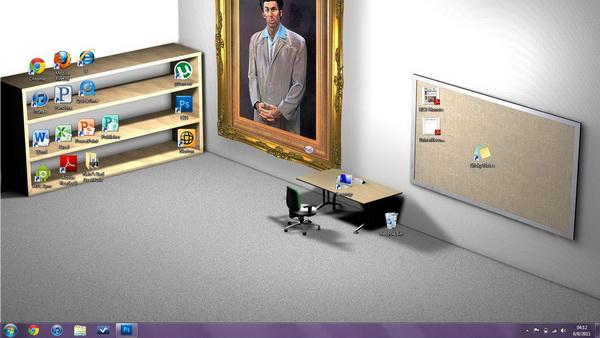 Подключение с любого устройства через собственное приложение на устройстве или веб-клиент HTML5 Виртуального рабочего стола Azure.
Подключение с любого устройства через собственное приложение на устройстве или веб-клиент HTML5 Виртуального рабочего стола Azure.
 Времена, когда VDI было дорогим удовольствием, остались в прошлом. Сейчас эту технологию успешно используют для рационального распределения бюджета компании. Покупка одного или нескольких мощных серверов плюс нескольких десятков или сотен тонких клиентов обойдется дешевле, чем приобретение такого же количества полноценных рабочих станций, где каждая нуждается в отдельном обслуживании. Также в качестве клиентских устройств можно использовать морально устаревшее оборудование, которое в другой ситуации просто было бы списано с баланса компании. Но так как технические требования к пользовательским машинам очень низкие, такое оборудование еще может послужить в течение пары лет, до окончательного выхода из строя.
Времена, когда VDI было дорогим удовольствием, остались в прошлом. Сейчас эту технологию успешно используют для рационального распределения бюджета компании. Покупка одного или нескольких мощных серверов плюс нескольких десятков или сотен тонких клиентов обойдется дешевле, чем приобретение такого же количества полноценных рабочих станций, где каждая нуждается в отдельном обслуживании. Также в качестве клиентских устройств можно использовать морально устаревшее оборудование, которое в другой ситуации просто было бы списано с баланса компании. Но так как технические требования к пользовательским машинам очень низкие, такое оборудование еще может послужить в течение пары лет, до окончательного выхода из строя. Для этого сервер защищают физически (ограничивают доступ в дата-центр с помощью охранных систем, видеонаблюдения и т. п.) и настраивают график резервного копирования. Клиентское устройство, на котором была замечена подозрительная активность, можно в любой момент заблокировать.
Для этого сервер защищают физически (ограничивают доступ в дата-центр с помощью охранных систем, видеонаблюдения и т. п.) и настраивают график резервного копирования. Клиентское устройство, на котором была замечена подозрительная активность, можно в любой момент заблокировать. Ограничения могут накладывать только сотрудники службы безопасности компании. В остальном подключение очередного тонкого клиента — рядовая задача, которая требует минимум времени и усилий со стороны ИТ-инженера.
Ограничения могут накладывать только сотрудники службы безопасности компании. В остальном подключение очередного тонкого клиента — рядовая задача, которая требует минимум времени и усилий со стороны ИТ-инженера.
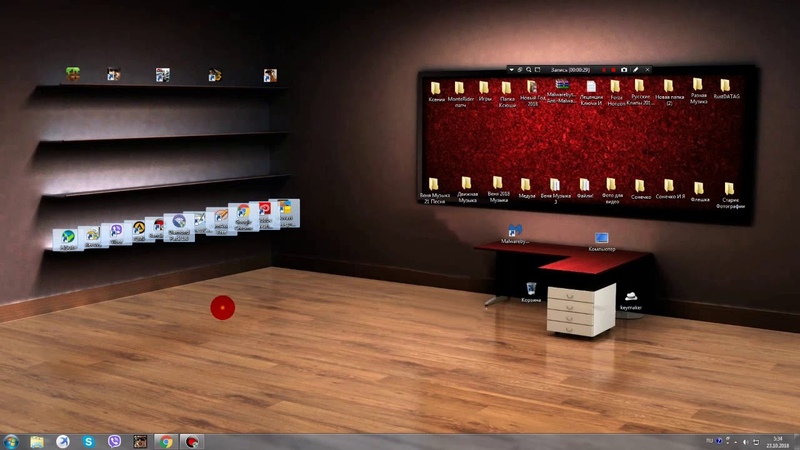 Поскольку пользователи совместно используют одну систему, RDS менее требовательна к ресурсам, поэтому инвестиции в аппаратные ресурсы, включая ЦП, память и хранилище, невелики.
Поскольку пользователи совместно используют одну систему, RDS менее требовательна к ресурсам, поэтому инвестиции в аппаратные ресурсы, включая ЦП, память и хранилище, невелики. Данные хранятся в центре обработки данных, а не на отдельных конечных компьютерах, что может обеспечить большую безопасность данных. Если оконечное устройство украдено, оно не содержит данных, к которым злоумышленники могли бы получить доступ.
Данные хранятся в центре обработки данных, а не на отдельных конечных компьютерах, что может обеспечить большую безопасность данных. Если оконечное устройство украдено, оно не содержит данных, к которым злоумышленники могли бы получить доступ.
 Постоянный VDI предлагает такой же уровень осведомленности, как непостоянный VDI.
Постоянный VDI предлагает такой же уровень осведомленности, как непостоянный VDI. У IT есть минимальное количество мастер-образов, которые необходимо поддерживать и защищать, что намного проще, чем управлять полным виртуальным рабочим столом для каждого пользователя.
У IT есть минимальное количество мастер-образов, которые необходимо поддерживать и защищать, что намного проще, чем управлять полным виртуальным рабочим столом для каждого пользователя. Этим сотрудникам требуется больше ресурсов, чем рабочим, и они хорошо подходят для VDI. Пример включают аналитиков или бухгалтеров.
Этим сотрудникам требуется больше ресурсов, чем рабочим, и они хорошо подходят для VDI. Пример включают аналитиков или бухгалтеров.